Page 1
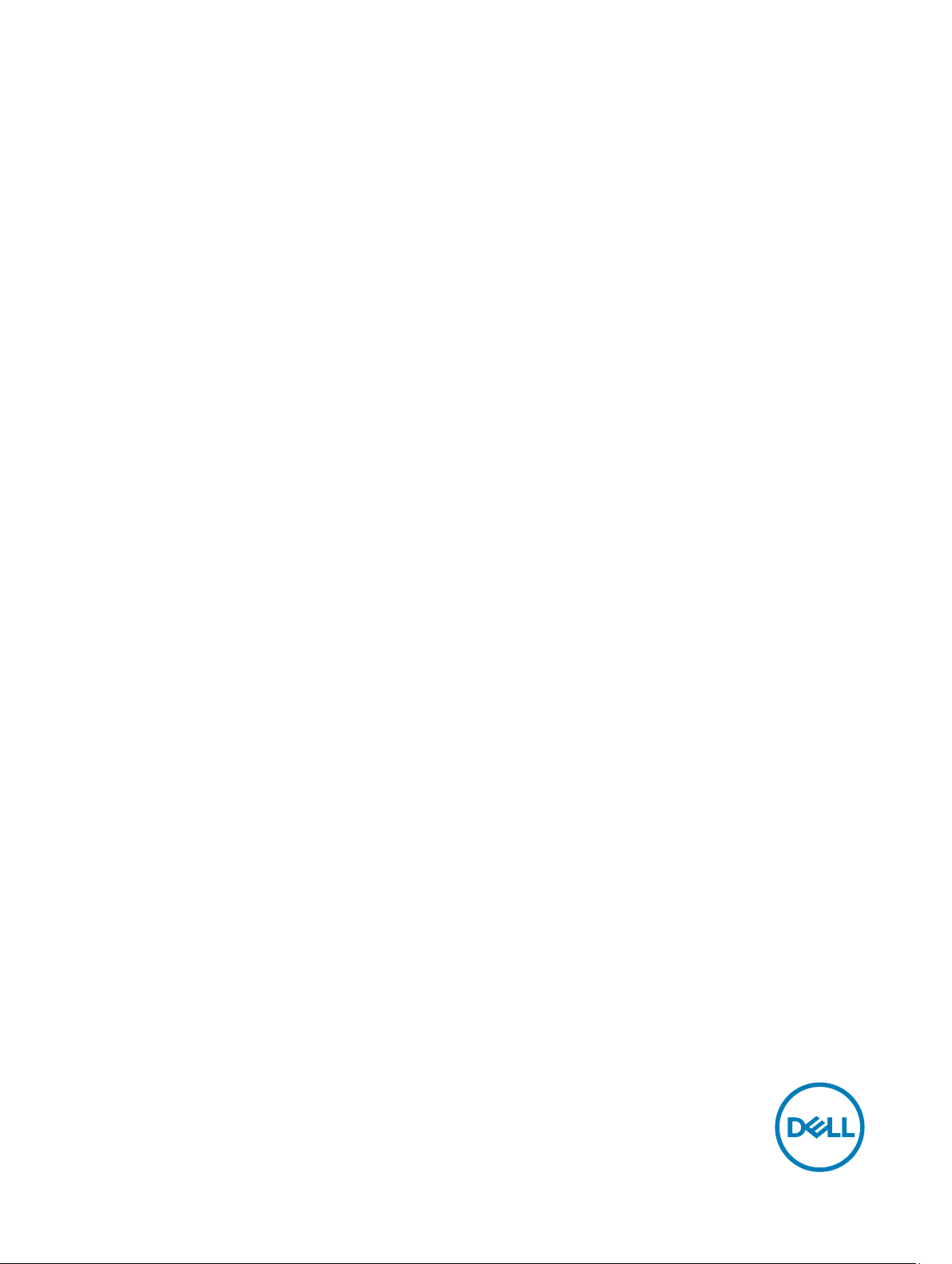
Dell Latitude 3450
Εγχειρίδιο κατόχου
Μοντέλο σύμφωνα με τους κανονισμούς: P51G
Τύπος σύμφωνα με τους κανονισμούς: P51G001
Page 2
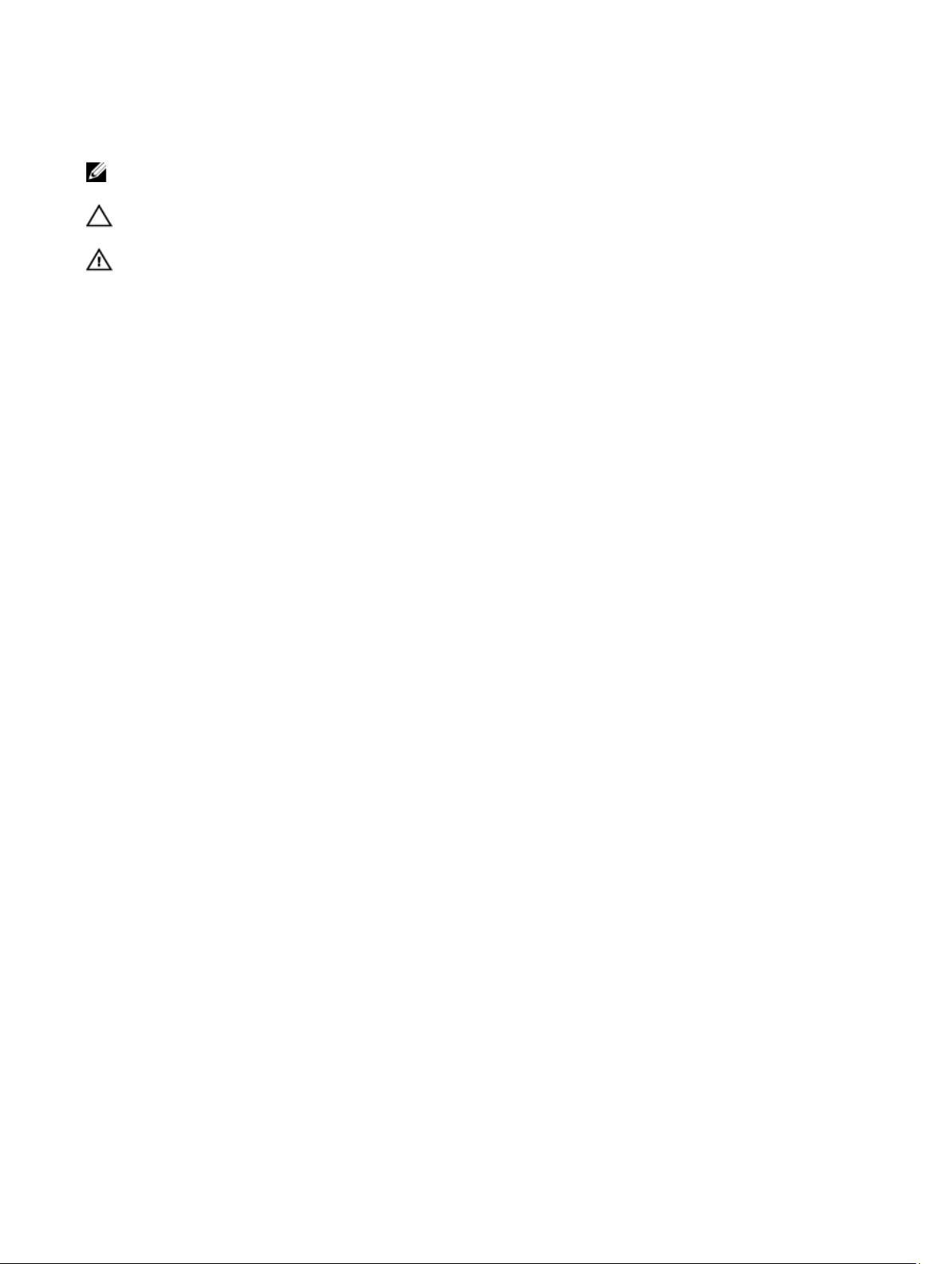
Σημείωση, προσοχή και προειδοποίηση
ΣΗΜΕΙΩΣΗ: Η ΣΗΜΕΙΩΣΗ υποδεικνύει σημαντικές πληροφορίες που σας βοηθούν να χρησιμοποιείτε καλύτερα το
προϊόν σας.
ΠΡΟΣΟΧΗ: Η ΠΡΟΣΟΧΗ υποδεικνύει είτε ενδεχόμενη ζημιά στο υλισμικό είτε απώλεια δεδομένων και σας
ενημερώνει για τον τρόπο με τον οποίο μπορείτε να αποφύγετε το πρόβλημα.
ΠΡΟΕΙΔΟΠΟΙΗΣΗ: Η ΠΡΟΕΙΔΟΠΟΙΗΣΗ υποδεικνύει ότι υπάρχει το ενδεχόμενο να προκληθούν υλική ζημιά και
απλός ή θανάσιμος τραυματισμός.
Πνευματικά δικαιώματα © 2017 της Dell Inc. ή των θυγατρικών της. Με επιφύλαξη κάθε νόμιμου δικαιώματος. Οι ονομασίες Dell, EMC και
άλλα συναφή εμπορικά σήματα είναι εμπορικά σήματα της Dell Inc. ή των θυγατρικών της. Όλα τα υπόλοιπα εμπορικά σήματα ενδέχεται να
είναι εμπορικά σήματα των αντίστοιχων κατόχων τους.
2014 - 08
Αναθ. A00
Page 3
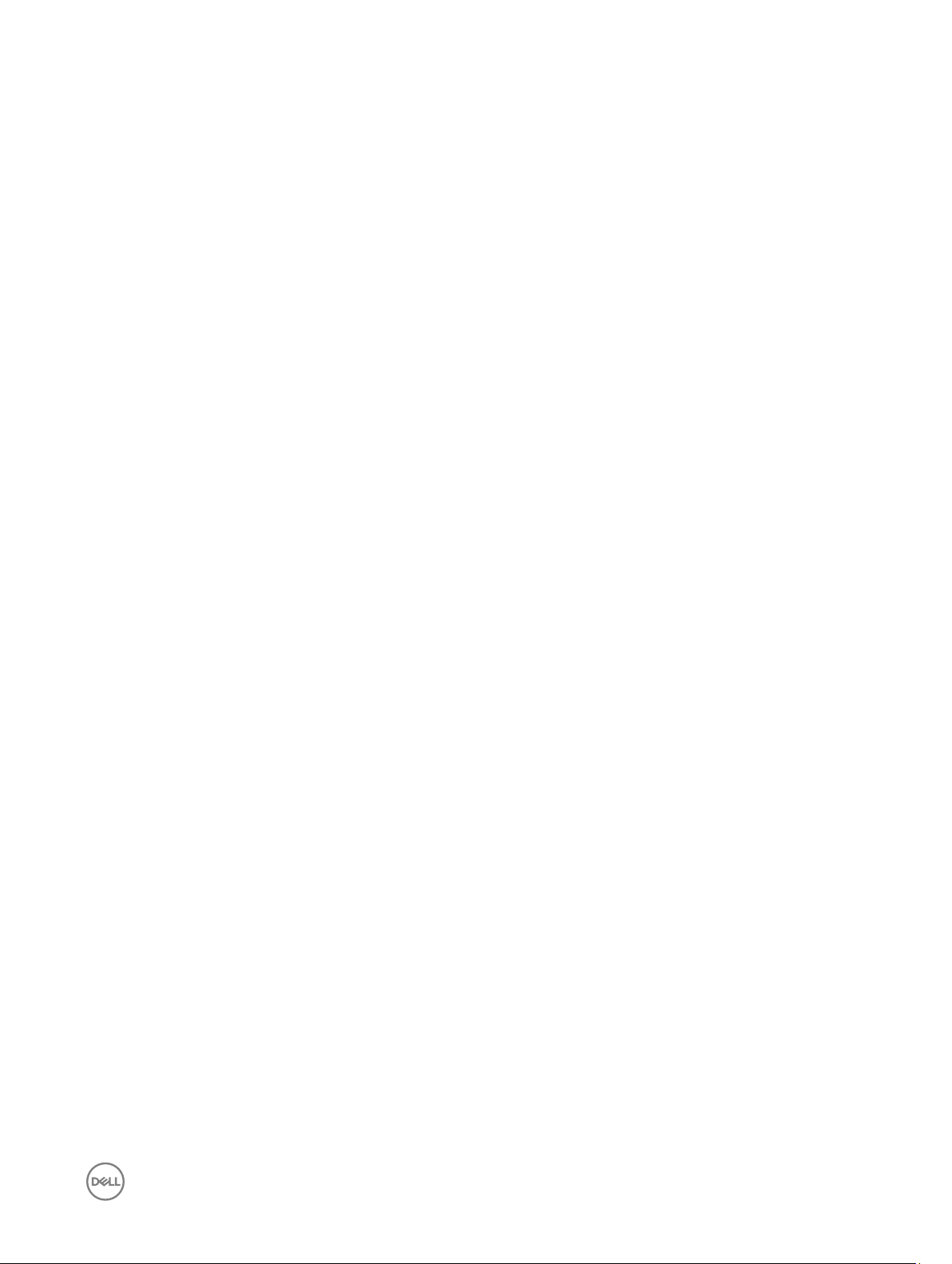
Πίνακας περιεχομένων
1 Εκτέλεση εργασιών στον υπολογιστή σας......................................................................... 5
Πριν από την εκτέλεση εργασιών στο εσωτερικό του υπολογιστή σας.......................................................................... 5
Απενεργοποίηση του υπολογιστή σας..............................................................................................................................6
Μετά την εκτέλεση εργασιών στο εσωτερικό του υπολογιστή σας................................................................................. 7
2 Αφαίρεση και εγκατάσταση εξαρτημάτων........................................................................8
Συνιστώμενα εργαλεία......................................................................................................................................................8
Αφαίρεση του καλύμματος της βάσης............................................................................................................................. 8
Εγκατάσταση του καλύμματος της βάσης....................................................................................................................... 9
Αφαίρεση της μπαταρίας.................................................................................................................................................10
Εγκατάσταση της μπαταρίας........................................................................................................................................... 11
Αφαίρεση του σκληρού δίσκου....................................................................................................................................... 12
Εγκατάσταση του σκληρού δίσκου.................................................................................................................................13
Αφαίρεση της κάρτας WLAN........................................................................................................................................... 13
Εγκατάσταση της κάρτας WLAN..................................................................................................................................... 14
Αφαίρεση του ανεμιστήρα του συστήματος................................................................................................................... 14
Εγκατάσταση του ανεμιστήρα του συστήματος............................................................................................................. 16
Αφαίρεση του πληκτρολογίου......................................................................................................................................... 16
Εγκατάσταση του πληκτρολογίου................................................................................................................................... 17
Αφαίρεση του πλαισίου της βάσης................................................................................................................................. 21
Εγκατάσταση του πλαισίου της βάσης...........................................................................................................................23
Αφαίρεση της ψύκτρας................................................................................................................................................... 23
Εγκατάσταση της ψύκτρας.............................................................................................................................................24
Αφαίρεση της πλακέτας I/O............................................................................................................................................24
Εγκατάσταση της πλακέτας I/O......................................................................................................................................25
Αφαίρεση της μπαταρίας σε σχήμα νομίσματος........................................................................................................... 25
Εγκατάσταση της μπαταρίας σε σχήμα νομίσματος.....................................................................................................26
Αφαίρεση της διάταξης της οθόνης............................................................................................................................... 26
Εγκατάσταση της διάταξης της οθόνης..........................................................................................................................27
Αφαίρεση της στεφάνης συγκράτησης της οθόνης.......................................................................................................28
Εγκατάσταση της στεφάνης συγκράτησης της οθόνης................................................................................................ 29
Αφαίρεση του πλαισίου της οθόνης............................................................................................................................... 30
Εγκατάσταση του πλαισίου της οθόνης..........................................................................................................................31
Αφαίρεση του μεντεσέ της οθόνης................................................................................................................................. 31
Εγκατάσταση του μεντεσέ της οθόνης...........................................................................................................................32
Αφαίρεση της κάμερας................................................................................................................................................... 32
Εγκατάσταση της κάμερας.............................................................................................................................................33
Αφαίρεση της πλακέτας συστήματος.............................................................................................................................33
Εγκατάσταση της πλακέτας συστήματος....................................................................................................................... 35
Αφαίρεση των ηχείων.....................................................................................................................................................35
Εγκατάσταση των ηχείων...............................................................................................................................................36
3
Page 4
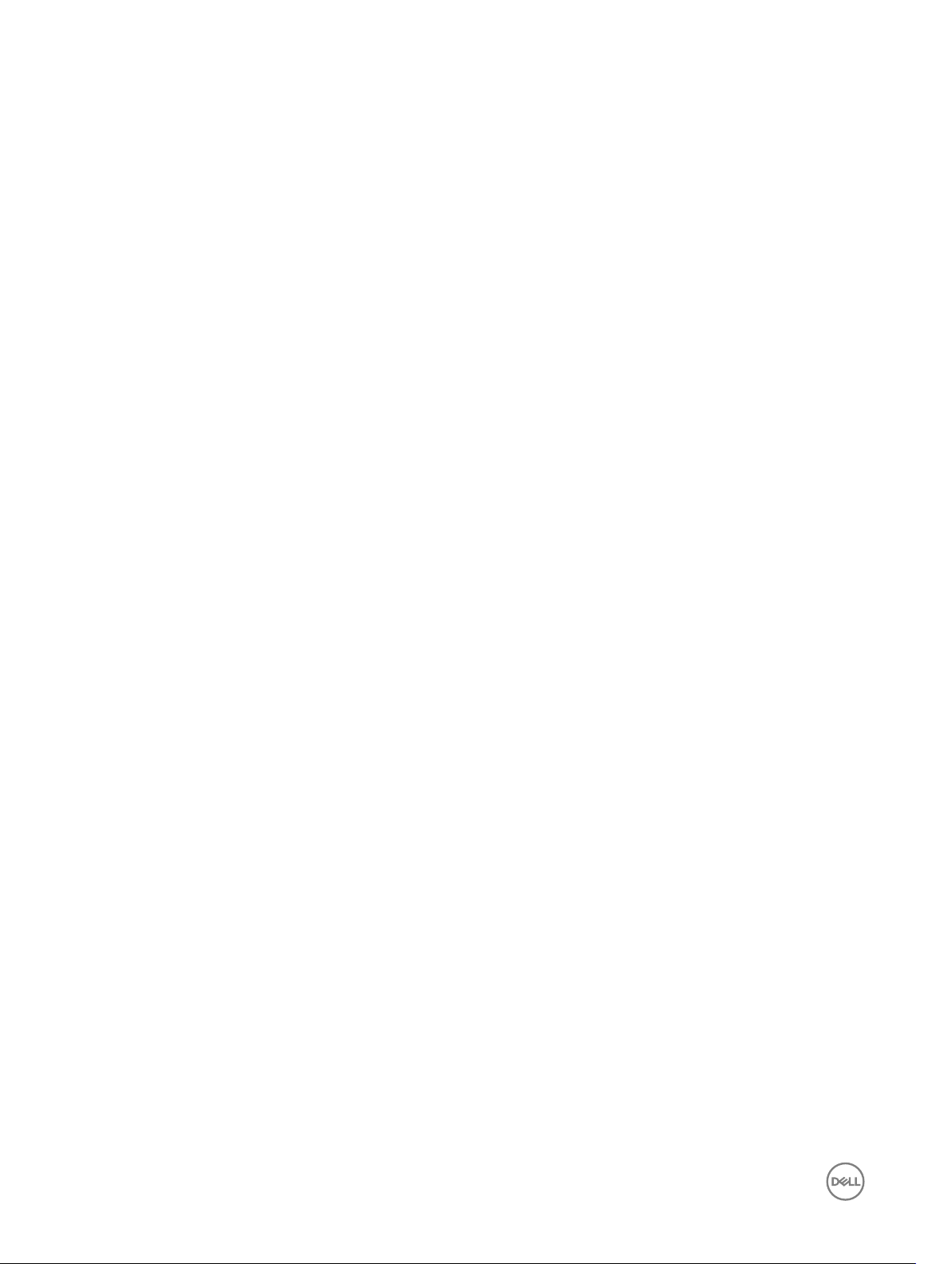
Αφαίρεση του συνδέσμου τροφοδοσίας........................................................................................................................36
Εγκατάσταση του συνδέσμου τροφοδοσίας..................................................................................................................37
3 Ρύθμιση συστήματος..................................................................................................... 38
Ακολουθία εκκίνησης......................................................................................................................................................38
Πλήκτρα πλοήγησης....................................................................................................................................................... 38
Επιλογές στο πρόγραμμα System Setup (Ρύθμιση συστήματος)................................................................................. 39
Ενημέρωση του BIOS .................................................................................................................................................... 48
Κωδικός πρόσβασης στο σύστημα και κωδικός πρόσβασης για τη ρύθμιση.............................................................. 49
Εκχώρηση κωδικού πρόσβασης στο σύστημα και κωδικού πρόσβασης για τη ρύθμιση..................................... 49
Διαγραφή ή αλλαγή υπάρχοντος κωδικού πρόσβασης στο σύστημα και/ή κωδικού πρόσβασης για τη
ρύθμιση.....................................................................................................................................................................50
4 Διαγνωστικά...................................................................................................................51
Διαγνωστικά βελτιωμένης αξιολόγησης του συστήματος πριν από την εκκίνηση (Enhanced Pre-Boot System
Assessment (ePSA)).........................................................................................................................................................51
Λυχνίες κατάστασης συσκευών.....................................................................................................................................52
Λυχνίες κατάστασης μπαταρίας.....................................................................................................................................52
5 Specications............................................................................................................... 53
6 Επικοινωνία με την Dell.................................................................................................58
4
Page 5
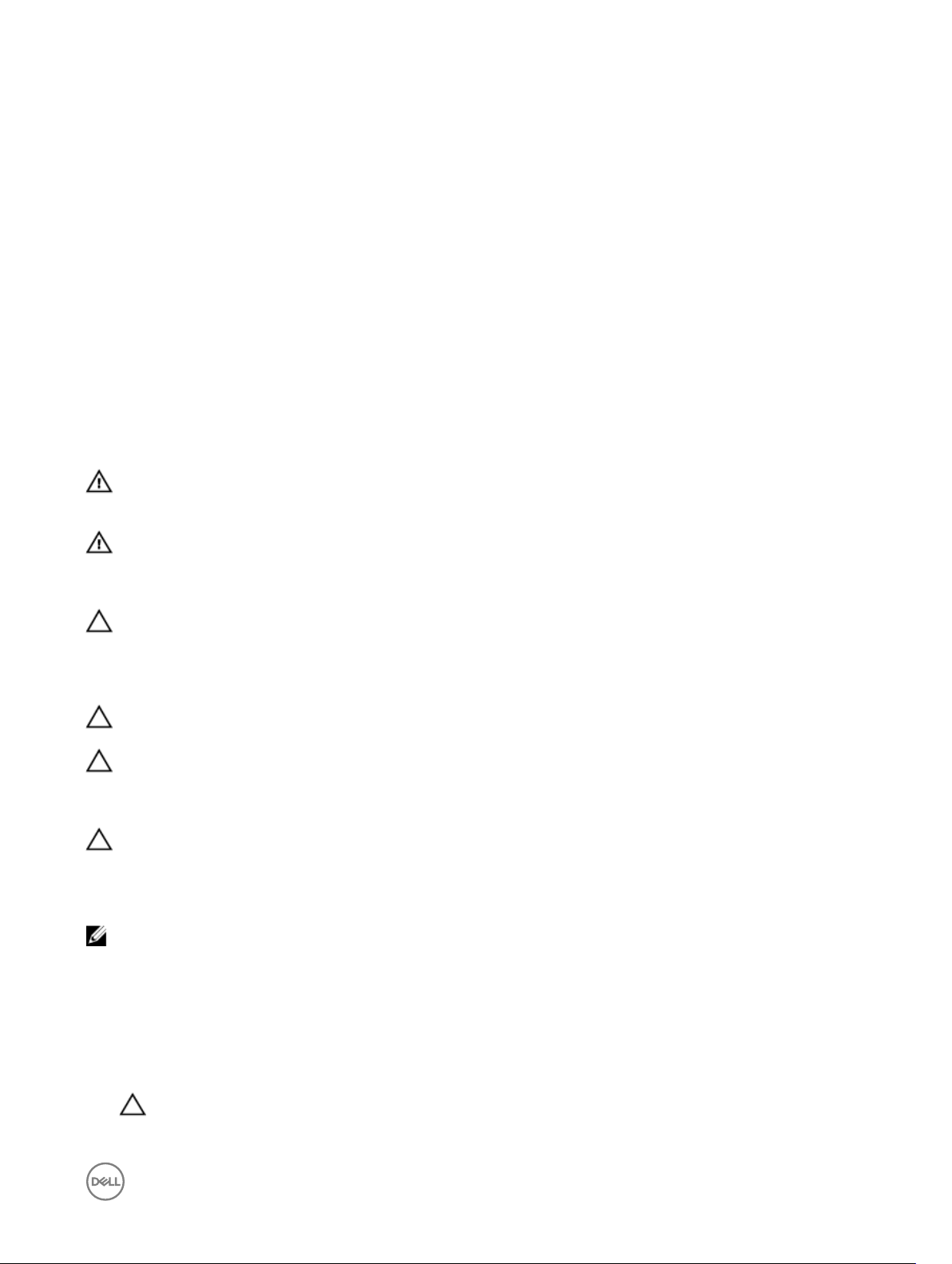
Εκτέλεση εργασιών στον υπολογιστή σας
Πριν από την εκτέλεση εργασιών στο εσωτερικό του υπολογιστή σας
Για να προστατευτεί ο υπολογιστής σας από πιθανή ζημιά και να διασφαλιστεί η ατομική σας προστασία, ακολουθήστε τις
παρακάτω κατευθυντήριες οδηγίες για θέματα ασφάλειας. Αν δεν αναφέρεται κάτι διαφορετικό, για κάθε διαδικασία που
περιλαμβάνεται σε αυτό το έγγραφο θεωρείται δεδομένο ότι πληρούνται οι εξής προϋποθέσεις:
• Διαβάσατε τις πληροφορίες που παραλάβατε μαζί με τον υπολογιστή σας και αφορούν θέματα ασφάλειας.
• Μπορείτε να αντικαταστήσετε κάποιο εξάρτημα ή --αν το αγοράσατε χωριστά-- να το εγκαταστήσετε εκτελώντας τη
διαδικασία αφαίρεσης με αντίστροφη σειρά.
ΠΡΟΕΙΔΟΠΟΙΗΣΗ: Αποσυνδέστε όλες τις πηγές ισχύος προτού ανοίξετε το κάλυμμα ή τα πλαίσια του υπολογιστή. Αφού
τελειώσετε τις εργασίες στο εσωτερικό του υπολογιστή, επανατοποθετήστε όλα τα καλύμματα και τα πλαίσια και όλες τις
βίδες προτού τον συνδέσετε στην πηγή ισχύος.
ΠΡΟΕΙΔΟΠΟΙΗΣΗ: Διαβάστε τις οδηγίες που παραλάβατε μαζί με τον υπολογιστή σας και αφορούν θέματα ασφάλειας
προτού εκτελέσετε οποιαδήποτε εργασία στο εσωτερικό του. Για πρόσθετες πληροφορίες σχετικά με τις βέλτιστες
πρακτικές ασφαλείας, ανατρέξτε στην αρχική σελίδα σχετικά με την κανονιστική συμμόρφωση στη διεύθυνση
www.dell.com/regulatory_compliance.
ΠΡΟΣΟΧΗ: Πολλές επισκευές είναι δυνατό να πραγματοποιηθούν μόνο από πιστοποιημένο τεχνικό συντήρησης. Θα
πρέπει να πραγματοποιείτε μόνο διαδικασίες αντιμετώπισης προβλημάτων και απλές επισκευές σύμφωνα με όσα
αναφέρονται στην τεκμηρίωση προϊόντος ή σύμφωνα με τις οδηγίες της ομάδας online ή τηλεφωνικής εξυπηρέτησης και
υποστήριξης. Η εγγύησή σας δεν καλύπτει ζημιές λόγω εργασιών συντήρησης που δεν είναι εξουσιοδοτημένες από τη Dell.
Διαβάστε και τηρείτε τις οδηγίες ασφαλείας που συνοδεύουν το προϊόν.
ΠΡΟΣΟΧΗ: Προς αποφυγή ηλεκτροστατικής εκφόρτισης, γειωθείτε χρησιμοποιώντας μεταλλικό περικάρπιο γείωσης ή
αγγίζοντας κατά διαστήματα κάποια άβαφη μεταλλική επιφάνεια.
ΠΡΟΣΟΧΗ: Φροντίστε να μεταχειρίζεστε τα εξαρτήματα και τις κάρτες με προσοχή. Μην αγγίζετε τα εξαρτήματα ή τις
επαφές στις κάρτες. Φροντίστε να κρατάτε τις κάρτες από τα άκρα τους ή από το μεταλλικό υποστήριγμα για την
τοποθέτησή τους. Φροντίστε να πιάνετε τα εξαρτήματα, όπως τον επεξεργαστή, από τις άκρες τους και όχι από τις ακίδες
τους.
ΠΡΟΣΟΧΗ: Όταν αποσυνδέετε ένα καλώδιο, τραβήξτε τον σύνδεσμο ή τη γλωττίδα του και όχι αυτό καθαυτό το καλώδιο.
Ορισμένα καλώδια έχουν συνδέσμους με γλωττίδες ασφαλείας. Αν αποσυνδέετε καλώδιο αυτού του τύπου, πιέστε πρώτα
τις γλωττίδες αυτές. Όπως τραβάτε τους συνδέσμους, φροντίστε να μένουν απόλυτα ευθυγραμμισμένοι για να μη λυγίσει
κάποια ακίδα τους. Επίσης, προτού συνδέσετε ένα καλώδιο, βεβαιωθείτε ότι και οι δύο σύνδεσμοί του είναι σωστά
προσανατολισμένοι και ευθυγραμμισμένοι.
ΣΗΜΕΙΩΣΗ: Το χρώμα του υπολογιστή σας και ορισμένων εξαρτημάτων μπορεί να διαφέρει από αυτό που βλέπετε στις
εικόνες του εγγράφου.
1
Για να μην προκληθεί ζημιά στον υπολογιστή σας, εκτελέστε τα βήματα που ακολουθούν προτού ξεκινήσετε τις εργασίες στο
εσωτερικό του.
1. Βεβαιωθείτε ότι η επιφάνεια εργασίας σας είναι επίπεδη και καθαρή για να μη γρατζουνιστεί το κάλυμμα του υπολογιστή.
2. Απενεργοποιήστε τον υπολογιστή σας (ανατρέξτε στην ενότητα «Απενεργοποίηση του υπολογιστή σας»).
3. Αν ο υπολογιστής είναι συνδεδεμένος με κάποια συσκευή σύνδεσης, αποσυνδέστε τον.
ΠΡΟΣΟΧΗ: Για να αποσυνδέσετε ένα καλώδιο δικτύου, αφαιρέστε πρώτα το βύσμα του από τον υπολογιστή σας και
ύστερα το άλλο βύσμα από τη συσκευή δικτύου.
5
Page 6
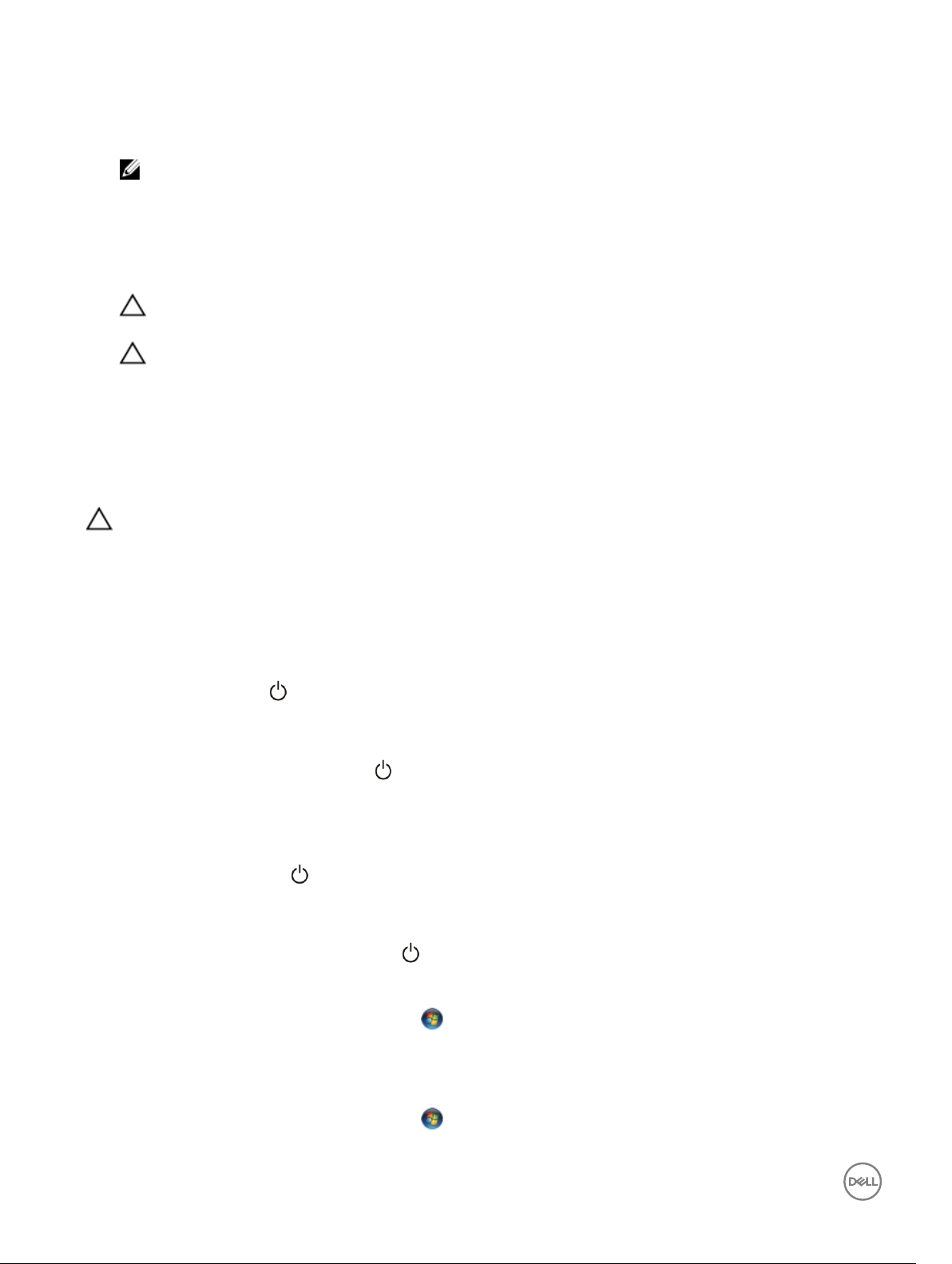
4. Αποσυνδέστε όλα τα καλώδια δικτύου από τον υπολογιστή.
5. Αποσυνδέστε τον υπολογιστή σας και όλες τις προσαρτημένες συσκευές από τις ηλεκτρικές τους πρίζες.
6. Κλείστε την οθόνη και γυρίστε ανάποδα τον υπολογιστή επάνω σε μια επίπεδη επιφάνεια εργασίας.
ΣΗΜΕΙΩΣΗ: Για να μην πάθει ζημιά η πλακέτα συστήματος, πρέπει να αφαιρείτε την κύρια μπαταρία πριν από την
εκτέλεση εργασιών συντήρησης στον υπολογιστή.
7. Αφαιρέστε την κύρια μπαταρία.
8. Γυρίστε τον υπολογιστή στη κανονική του θέση.
9. Ανοίξτε την οθόνη.
10. Πιέστε το κουμπί λειτουργίας για να γειωθεί η πλακέτα συστήματος.
ΠΡΟΣΟΧΗ: Για να αποφύγετε τον κίνδυνο ηλεκτροπληξίας, πρέπει πάντοτε να αποσυνδέετε τον υπολογιστή σας από
την ηλεκτρική πρίζα προτού ανοίξετε την οθόνη.
ΠΡΟΣΟΧΗ: Προτού αγγίξετε οτιδήποτε στο εσωτερικό του υπολογιστή σας, γειωθείτε αγγίζοντας μια άβαφη
μεταλλική επιφάνεια, όπως το μέταλλο στην πίσω πλευρά του υπολογιστή. Την ώρα που εργάζεστε, φροντίστε να
αγγίζετε κατά διαστήματα μια άβαφη μεταλλική επιφάνεια ώστε να φεύγει ο στατικός ηλεκτρισμός που υπάρχει
κίνδυνος να προκαλέσει βλάβη στα εσωτερικά εξαρτήματα.
11. Αφαιρέστε κάθε εγκατεστημένη ExpressCard ή έξυπνη κάρτα από τις αντίστοιχες υποδοχές.
Απενεργοποίηση του υπολογιστή σας
ΠΡΟΣΟΧΗ: Για να μη χαθούν δεδομένα, αποθηκεύστε και κλείστε όλα τα ανοικτά αρχεία και τερματίστε όλα τα ανοικτά
προγράμματα προτού σβήσετε τον υπολογιστή σας.
1. Τερματίστε το λειτουργικό σύστημα:
• Σε Windows 8.1:
– Με χρήση συσκευής που διαθέτει λειτουργία αφής:
a. Μετακινήστε οριζόντια το δάχτυλό σας ξεκινώντας από τη δεξιά άκρη της οθόνης, ανοίξτε το μενού Charms
(Σύμβολα) και επιλέξτε Settings (Ρυθμίσεις).
b. Επιλέξτε το και ύστερα επιλέξτε Shut down (Τερματισμός λειτουργίας).
Ή
* Στην αρχική οθόνη αγγίξτε το και ύστερα επιλέξτε Shut down (Τερματισμός λειτουργίας).
– Με χρήση ποντικιού:
a. Τοποθετήστε τον δείκτη στην επάνω δεξιά γωνία της οθόνης και κάντε κλικ στην επιλογή Settings
(Ρυθμίσεις).
b. Κάντε κλικ στο και επιλέξτε Shut down (Τερματισμός λειτουργίας).
Ή
* Στην αρχική οθόνη κάντε κλικ στο και ύστερα επιλέξτε Shut down (Τερματισμός λειτουργίας).
• Σε Windows 7:
1. Κάντε κλικ στην επιλογή Start (Έναρξη) .
2. Κάντε κλικ στην επιλογή Shut Down (Τερματισμός).
ή
1. Κάντε κλικ στην επιλογή Start (Έναρξη) .
6
Page 7
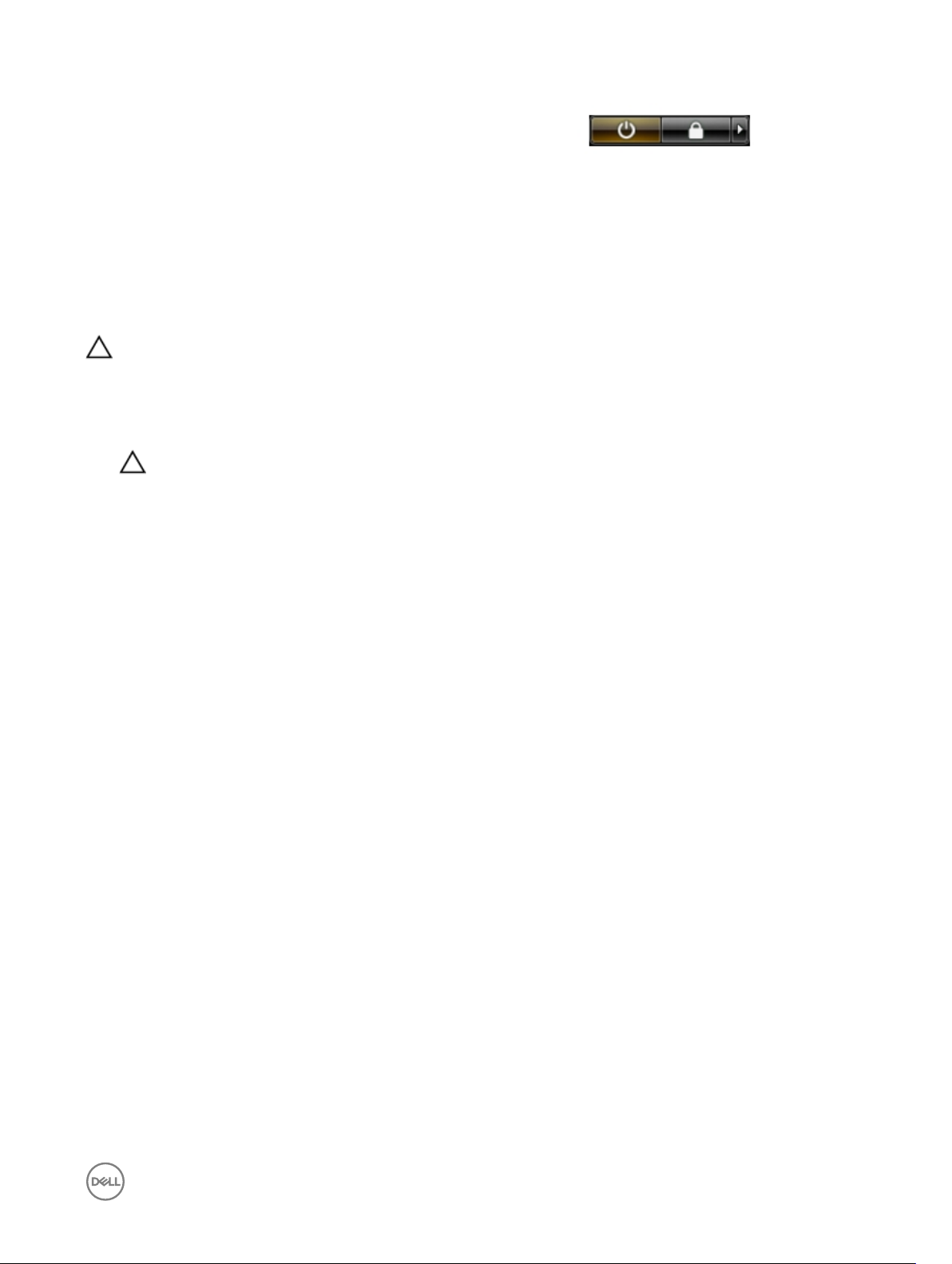
2. Κάντε κλικ στο βέλος στην κάτω δεξιά γωνία του μενού Start (Έναρξη) όπως υποδεικνύεται παρακάτω και μετά
κλικ στο εικονίδιο Shut Down (Τερματισμός λειτουργίας) .
2. Βεβαιωθείτε ότι έχετε σβήσει τον υπολογιστή και όλες τις προσαρτημένες συσκευές. Αν ο υπολογιστής και οι
προσαρτημένες συσκευές δεν σβήσουν αυτόματα μετά τον τερματισμό τού λειτουργικού συστήματος, πιέστε και κρατήστε
πατημένο το κουμπί τροφοδοσίας για περίπου 6 δευτερόλεπτα ώστε να τερματιστεί η λειτουργία τους.
Μετά την εκτέλεση εργασιών στο εσωτερικό του υπολογιστή σας
Αφού ολοκληρώσετε τις διαδικασίες επανατοποθέτησης, βεβαιωθείτε ότι συνδέσατε κάθε εξωτερική συσκευή, κάρτα και
καλώδιο προτού θέσετε σε λειτουργία τον υπολογιστή σας.
ΠΡΟΣΟΧΗ: Για να μην πάθει ζημιά ο υπολογιστής, πρέπει να χρησιμοποιείτε μόνο την μπαταρία που είναι σχεδιασμένη
για τον συγκεκριμένο υπολογιστή Dell. Μη χρησιμοποιείτε μπαταρίες που είναι σχεδιασμένες για άλλους υπολογιστές Dell.
1. Συνδέστε κάθε εξωτερική συσκευή, π.χ. συσκευή προσομοίωσης θυρών ή βάση μέσων και επανατοποθετήστε κάθε
κάρτα, π.χ. ExpressCard.
2. Συνδέστε κάθε καλώδιο τηλεφώνου ή δικτύου στον υπολογιστή σας.
ΠΡΟΣΟΧΗ: Για να συνδέσετε ένα καλώδιο δικτύου, συνδέστε πρώτα το ένα του βύσμα στη συσκευή δικτύου και
ύστερα το άλλο βύσμα στον υπολογιστή.
3. Επανατοποθετήστε την μπαταρία.
4. Συνδέστε τον υπολογιστή σας και όλες τις προσαρτημένες συσκευές στις ηλεκτρικές τους πρίζες.
5. Ενεργοποιήστε τον υπολογιστή σας.
7
Page 8
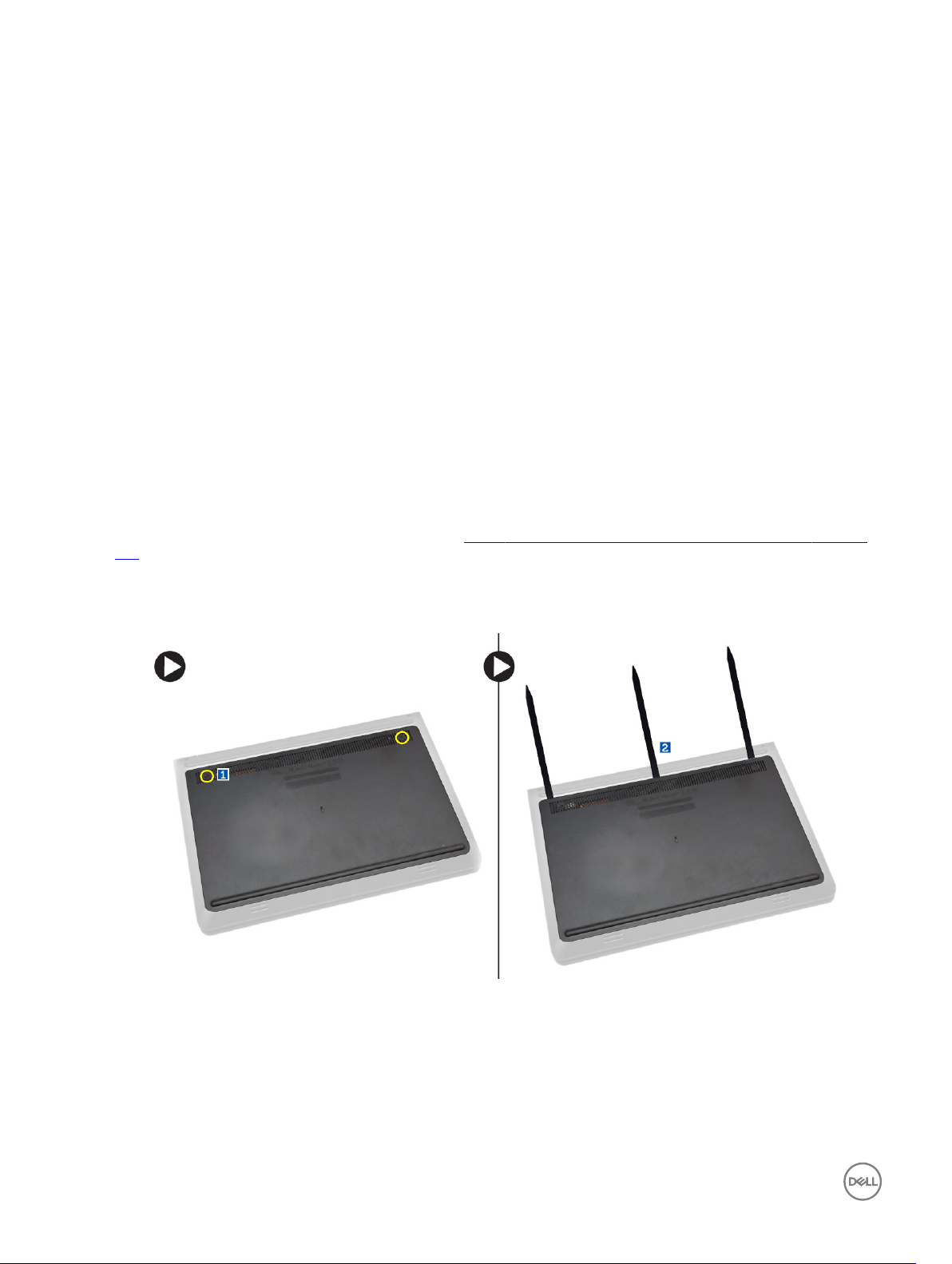
2
Αφαίρεση και εγκατάσταση εξαρτημάτων
Η ενότητα αυτή παρέχει λεπτομερείς πληροφορίες για τον τρόπο αφαίρεσης ή εγκατάστασης των εξαρτημάτων στον
υπολογιστή σας.
Συνιστώμενα εργαλεία
Για τις διαδικασίες που αναφέρει το έγγραφο μπορεί να απαιτούνται τα εξής εργαλεία:
• Μικρό κατσαβίδι με πλακέ μύτη
• Σταυροκατσάβιδο #0
• Σταυροκατσάβιδο #1
• Μικρή πλαστική σφήνα
Αφαίρεση του καλύμματος της βάσης
1. Ακολουθήστε τις διαδικασίες που περιγράφει η ενότητα Πριν από την εκτέλεση εργασιών στο εσωτερικό του υπολογιστή
σας.
2. Εκτελέστε τα παρακάτω βήματα όπως υποδεικνύεται στην εικόνα:
a. Χαλαρώστε τις μη αποσπώμενες βίδες που συγκρατούν το κάλυμμα της βάσης στον υπολογιστή [1].
b. Ξεσφηνώστε το κάλυμμα της βάσης κατά μήκος των άκρων του για να το χαλαρώσετε [2].
3. Εκτελέστε τα παρακάτω βήματα όπως υποδεικνύεται στην εικόνα:
a. Σηκώστε εν μέρει το κάλυμμα της βάσης με κλίση 45 μοιρών [1].
b. Αφαιρέστε το κάλυμμα της βάσης από τον υπολογιστή [2].
8
Page 9
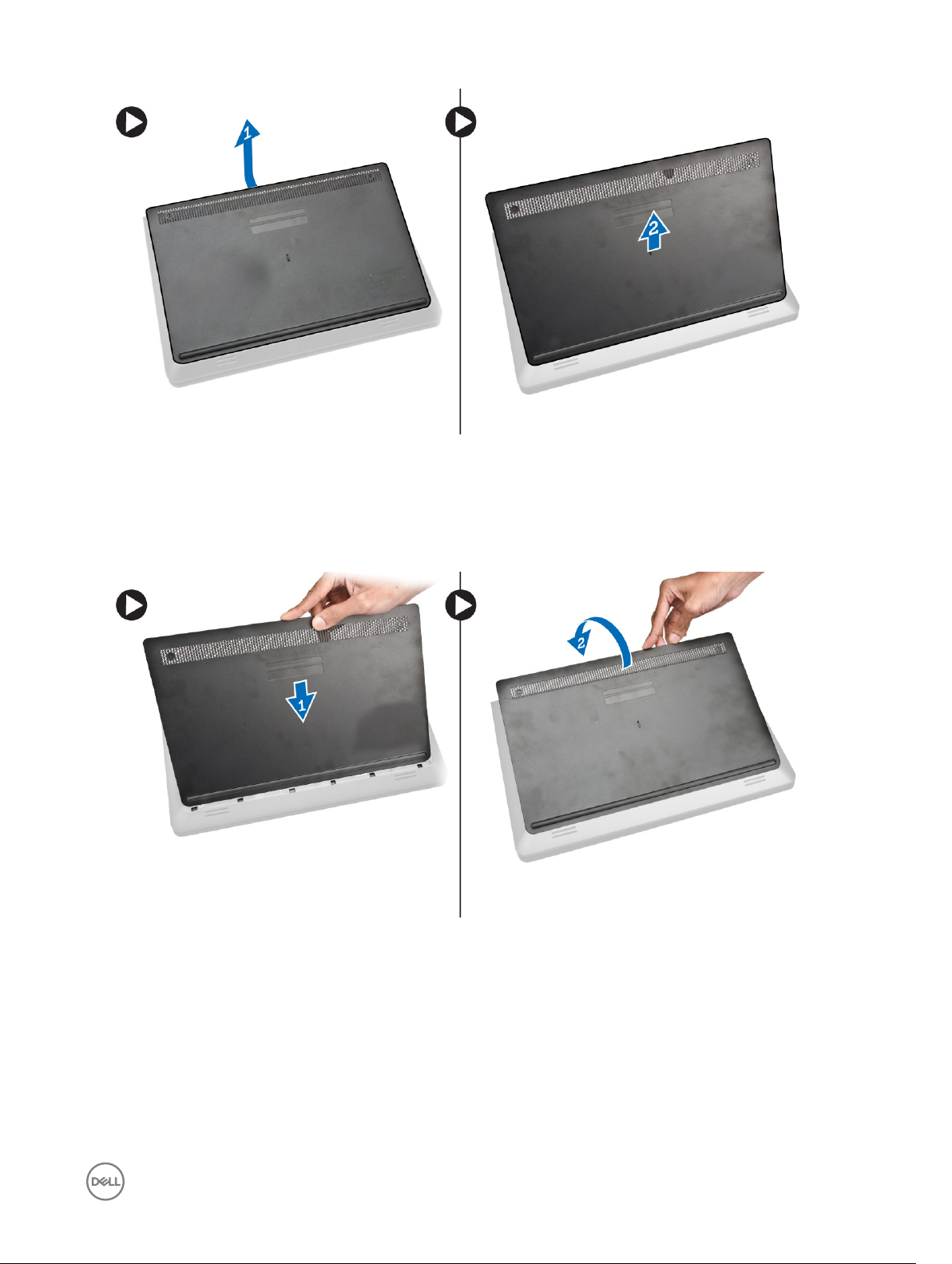
Εγκατάσταση του καλύμματος της βάσης
1. Εκτελέστε τα παρακάτω βήματα όπως υποδεικνύεται στην εικόνα:
a. Ευθυγραμμίστε το κάλυμμα της βάσης επάνω στον υπολογιστή [1].
b. Κατεβάστε το κάλυμμα της βάσης προς τον υπολογιστή στην υποδεικνυόμενη κατεύθυνση [2].
2. Ξεκινώντας από τις πλαϊνές πλευρές πιέστε στα σημεία που υποδεικνύονται με τα βέλη για να κουμπώσετε το κάλυμμα
της βάσης στον υπολογιστή.
9
Page 10
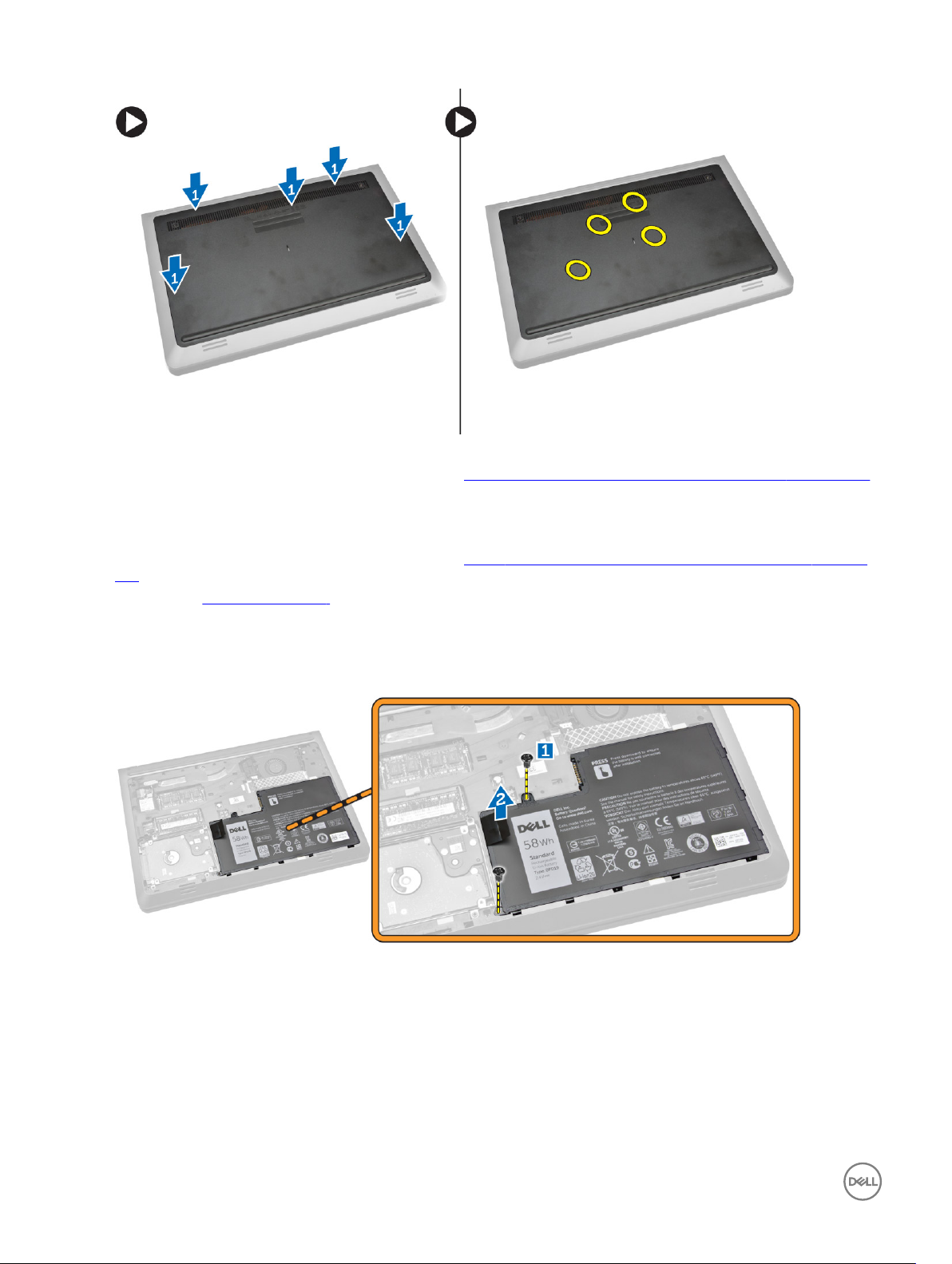
3. Σφίξτε τις βίδες που συγκρατούν το κάλυμμα της βάσης στον υπολογιστή.
4. Ακολουθήστε τις διαδικασίες που περιγράφει η ενότητα Μετά την εκτέλεση εργασιών στο εσωτερικό του υπολογιστή σας.
Αφαίρεση της μπαταρίας
1. Ακολουθήστε τις διαδικασίες που περιγράφει η ενότητα Πριν από την εκτέλεση εργασιών στο εσωτερικό του υπολογιστή
σας.
2. Αφαιρέστε το κάλυμμα της βάσης.
3. Εκτελέστε τα παρακάτω βήματα όπως υποδεικνύεται στην εικόνα:
a. Χαλαρώστε τη βίδα που συγκρατεί την μπαταρία στον υπολογιστή [1].
b. Σηκώστε την μπαταρία [2].
4. Σηκώστε εν μέρει την μπαταρία με κλίση 45 μοιρών.
10
Page 11
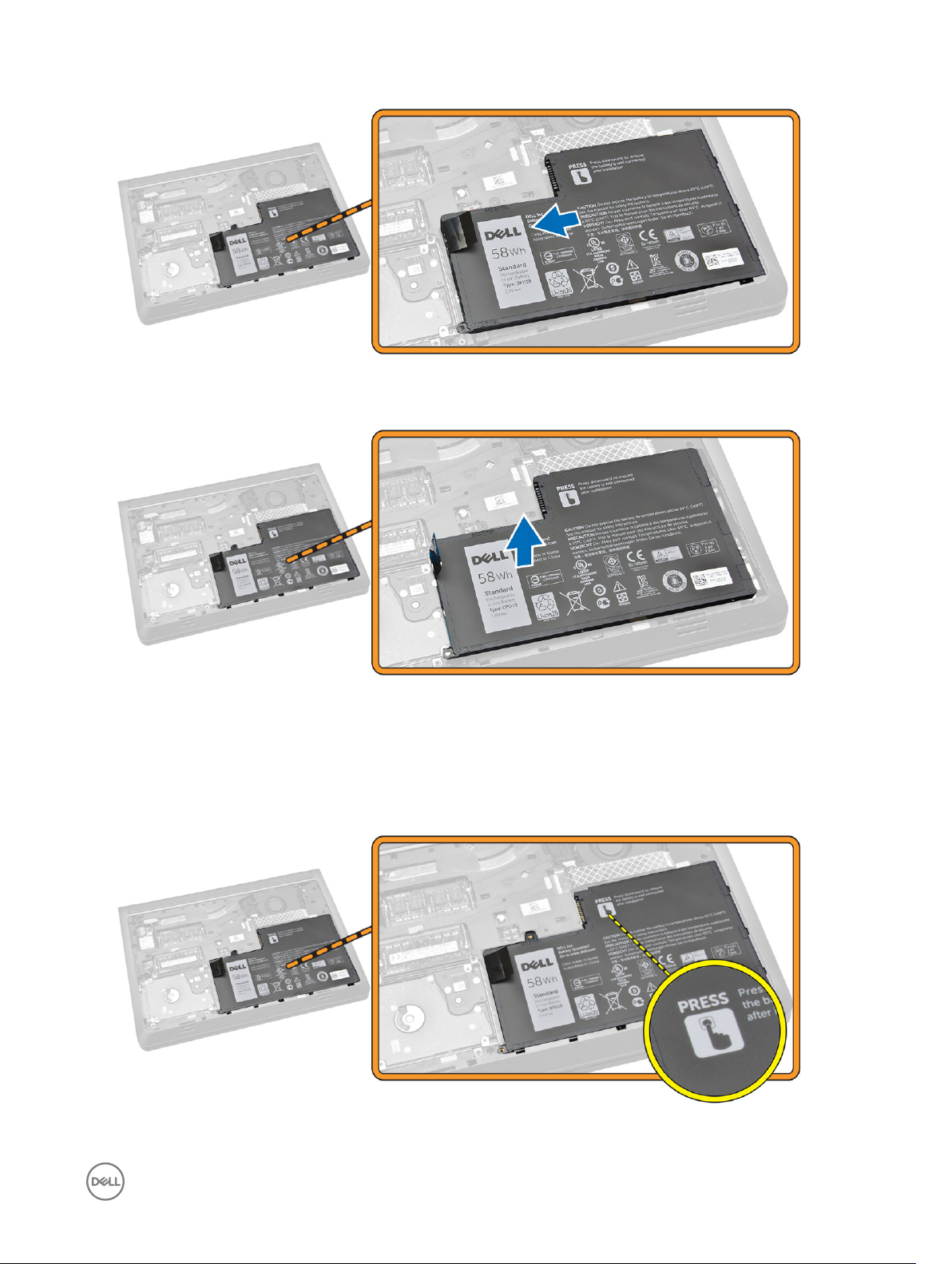
5. Αφαιρέστε την μπαταρία από τον υπολογιστή.
Εγκατάσταση της μπαταρίας
1. Τοποθετήστε την μπαταρία μέσα στις υποδοχές της.
2. Πιέστε το σημείο που υποδεικνύεται στην εικόνα για να διασφαλίσετε τη σωστή σύνδεση μετά την εγκατάσταση.
3. Σφίξτε τη βίδα για να στερεώσετε την μπαταρία στον υπολογιστή.
11
Page 12
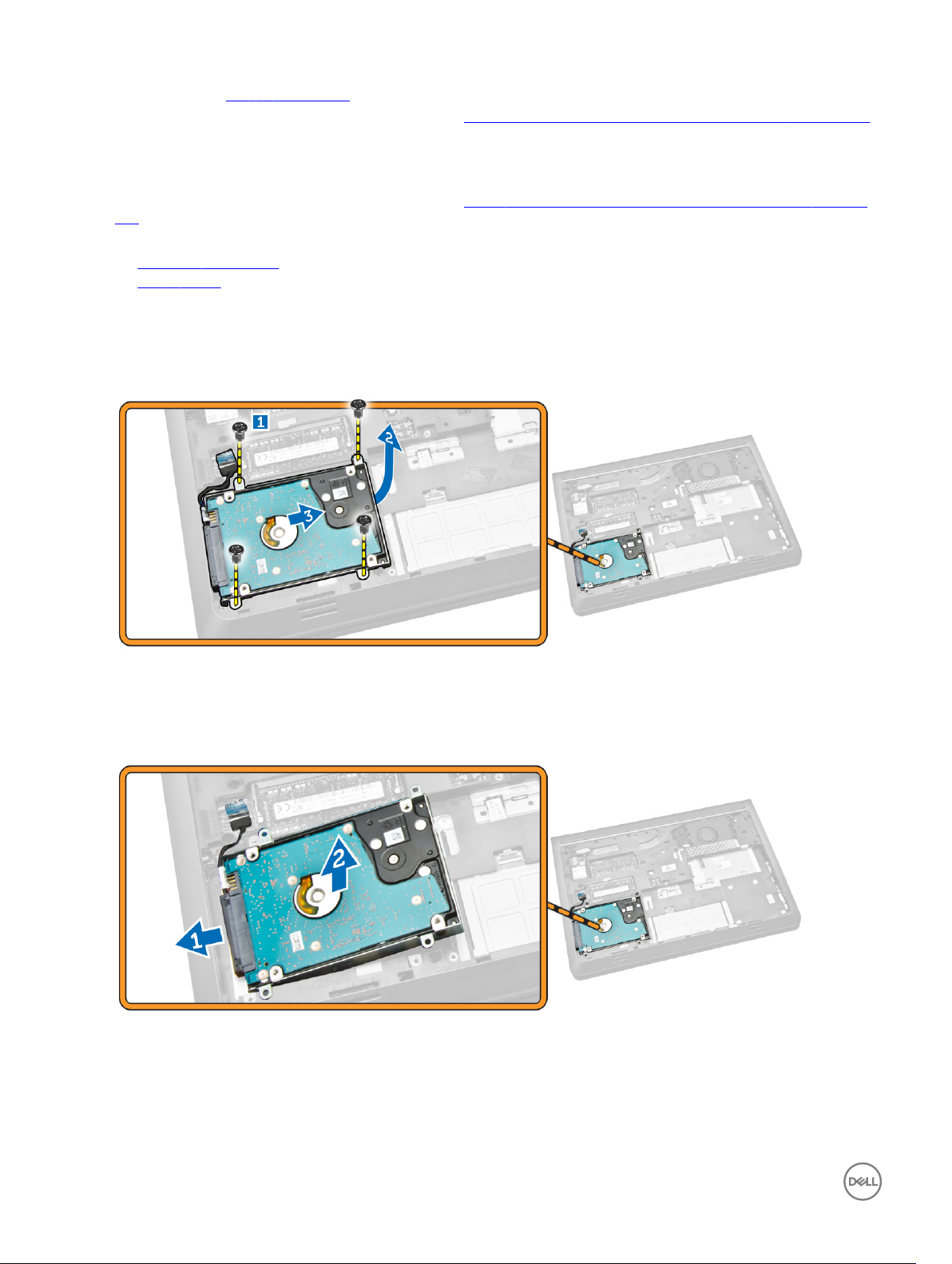
4. Εγκαταστήστε το κάλυμμα της βάσης.
5. Ακολουθήστε τις διαδικασίες που περιγράφει η ενότητα Μετά την εκτέλεση εργασιών στο εσωτερικό του υπολογιστή σας.
Αφαίρεση του σκληρού δίσκου
1. Ακολουθήστε τις διαδικασίες που περιγράφει η ενότητα Πριν από την εκτέλεση εργασιών στο εσωτερικό του υπολογιστή
σας.
2. Αφαιρέστε:
a. το κάλυμμα της βάσης
b. την μπαταρία
3. Εκτελέστε τα παρακάτω βήματα όπως υποδεικνύεται στην εικόνα:
a. Χαλαρώστε τη βίδα που συγκρατεί τον σκληρό δίσκο στον υπολογιστή [1].
b. Σηκώστε εν μέρει τον σκληρό δίσκο με κλίση 45 μοιρών [2].
c. Απομακρύνετε συρτά τον σκληρό δίσκο από τον υπολογιστή [3].
4. Εκτελέστε τα παρακάτω βήματα όπως υποδεικνύεται στην εικόνα:
a. Αποσυνδέστε το καλώδιο του σκληρού δίσκου [1].
b. Σηκώστε τον σκληρό δίσκο από τον υπολογιστή [2].
5. Εκτελέστε τα παρακάτω βήματα όπως υποδεικνύεται στην εικόνα:
a. Αφαιρέστε τις βίδες που συγκρατούν τον σκληρό δίσκο στο υποστήριγμά του [1][2][3][4].
b. Ξεκολλήστε την ταινία που συγκρατεί τον σκληρό δίσκο [5].
c. Αφαιρέστε τον σκληρό δίσκο από το υποστήριγμα [6].
12
Page 13
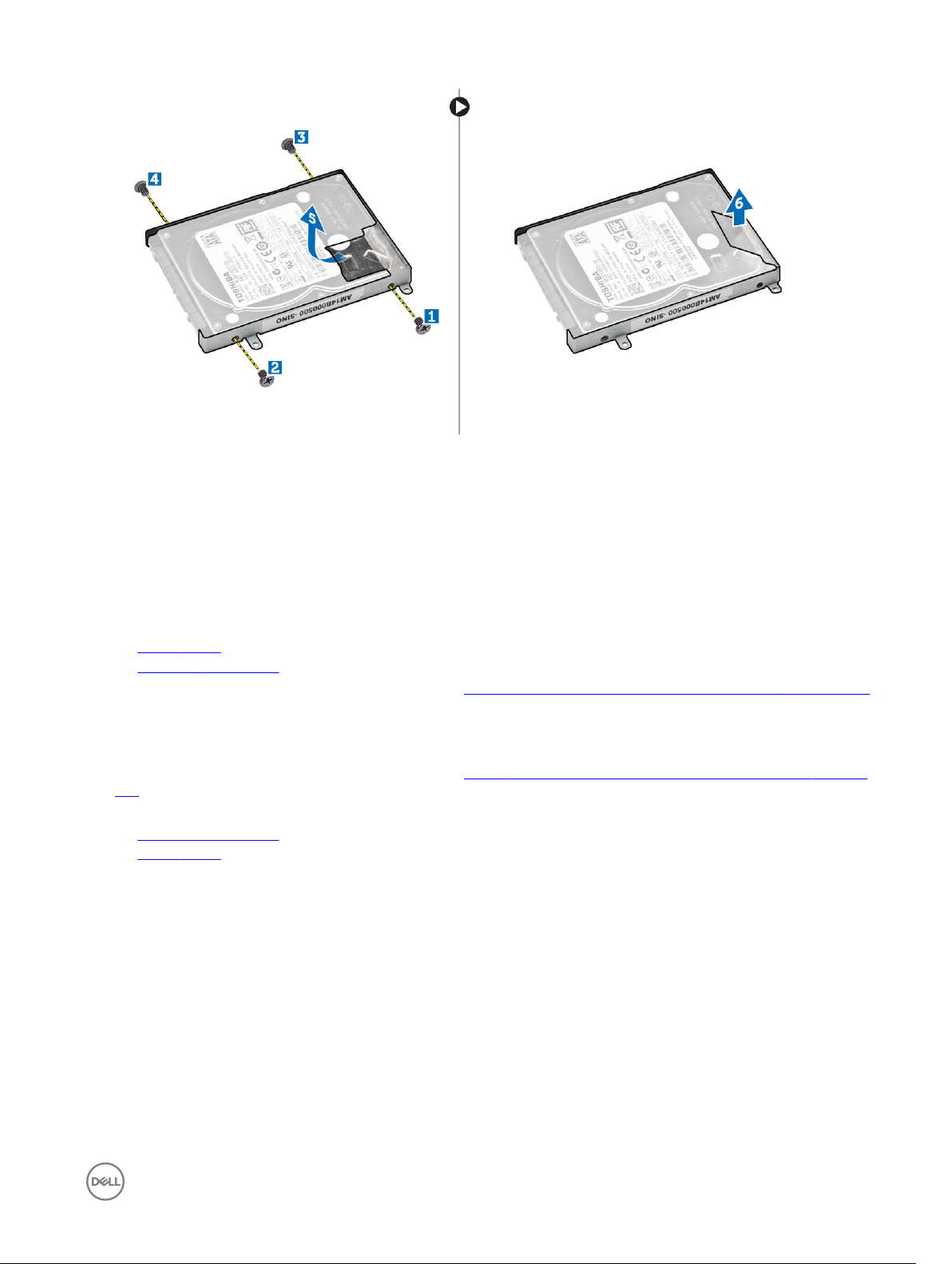
Εγκατάσταση του σκληρού δίσκου
1. Τοποθετήστε τον σκληρό δίσκο μέσα στο υποστήριγμα.
2. Κολλήστε την ταινία και σφίξτε τις βίδες που συγκρατούν τον σκληρό δίσκο στο υποστήριγμα.
3. Συνδέστε το καλώδιο του σκληρού δίσκου.
4. Τοποθετήστε τον σκληρό δίσκο μέσα στον υπολογιστή.
5. Σφίξτε τη βίδα που συγκρατεί τον σκληρό δίσκο στον υπολογιστή.
6. Εγκαταστήστε:
a. την μπαταρία
b. το κάλυμμα της βάσης
7. Ακολουθήστε τις διαδικασίες που περιγράφει η ενότητα Μετά την εκτέλεση εργασιών στο εσωτερικό του υπολογιστή σας.
Αφαίρεση της κάρτας WLAN
1. Ακολουθήστε τις διαδικασίες που περιγράφει η ενότητα Πριν από την εκτέλεση εργασιών στο εσωτερικό του υπολογιστή
σας.
2. Αφαιρέστε:
a. το κάλυμμα της βάσης
b. την μπαταρία
3. Εκτελέστε τα παρακάτω βήματα όπως υποδεικνύεται στην εικόνα:
a. Χαλαρώστε τη βίδα που συγκρατεί την κάρτα WLAN στον υπολογιστή [1].
b. Σηκώστε τη γλωττίδα προς την υποδεικνυόμενη κατεύθυνση [2].
c. Αποσυνδέστε τα καλώδια που συνδέουν την κάρτα WLAN στον υπολογιστή [3].
13
Page 14
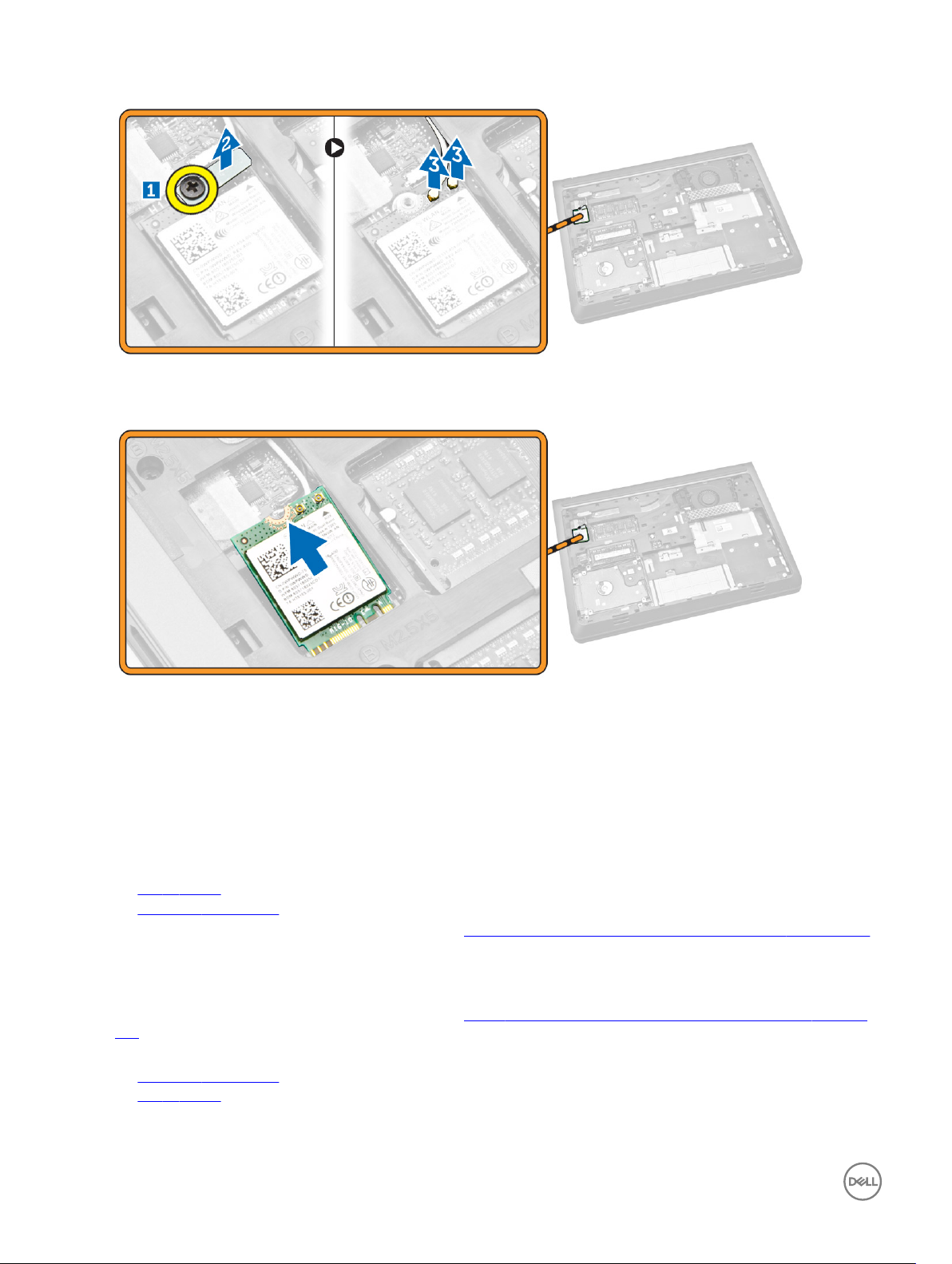
4. Αφαιρέστε την κάρτα WLAN από τον υπολογιστή.
Εγκατάσταση της κάρτας WLAN
1. Τοποθετήστε την κάρτα WLAN μέσα στην υποδοχή της επάνω στον υπολογιστή.
2. Συνδέστε τα καλώδια της κεραίας της κάρτας WLAN στους συνδέσμους τους επάνω στην κάρτα WLAN.
3. Πιέστε τη γλωττίδα ασφάλισης.
4. Σφίξτε τη βίδα που συγκρατεί την κάρτα WLAN στον υπολογιστή.
5. Εγκαταστήστε:
a. την μπαταρία
b. το κάλυμμα της βάσης
6. Ακολουθήστε τις διαδικασίες που περιγράφει η ενότητα Μετά την εκτέλεση εργασιών στο εσωτερικό του υπολογιστή σας.
Αφαίρεση του ανεμιστήρα του συστήματος
1. Ακολουθήστε τις διαδικασίες που περιγράφει η ενότητα Πριν από την εκτέλεση εργασιών στο εσωτερικό του υπολογιστή
σας.
2. Αφαιρέστε:
a. το κάλυμμα της βάσης
b. την μπαταρία
3. Εκτελέστε τα παρακάτω βήματα όπως υποδεικνύεται στην εικόνα:
14
Page 15
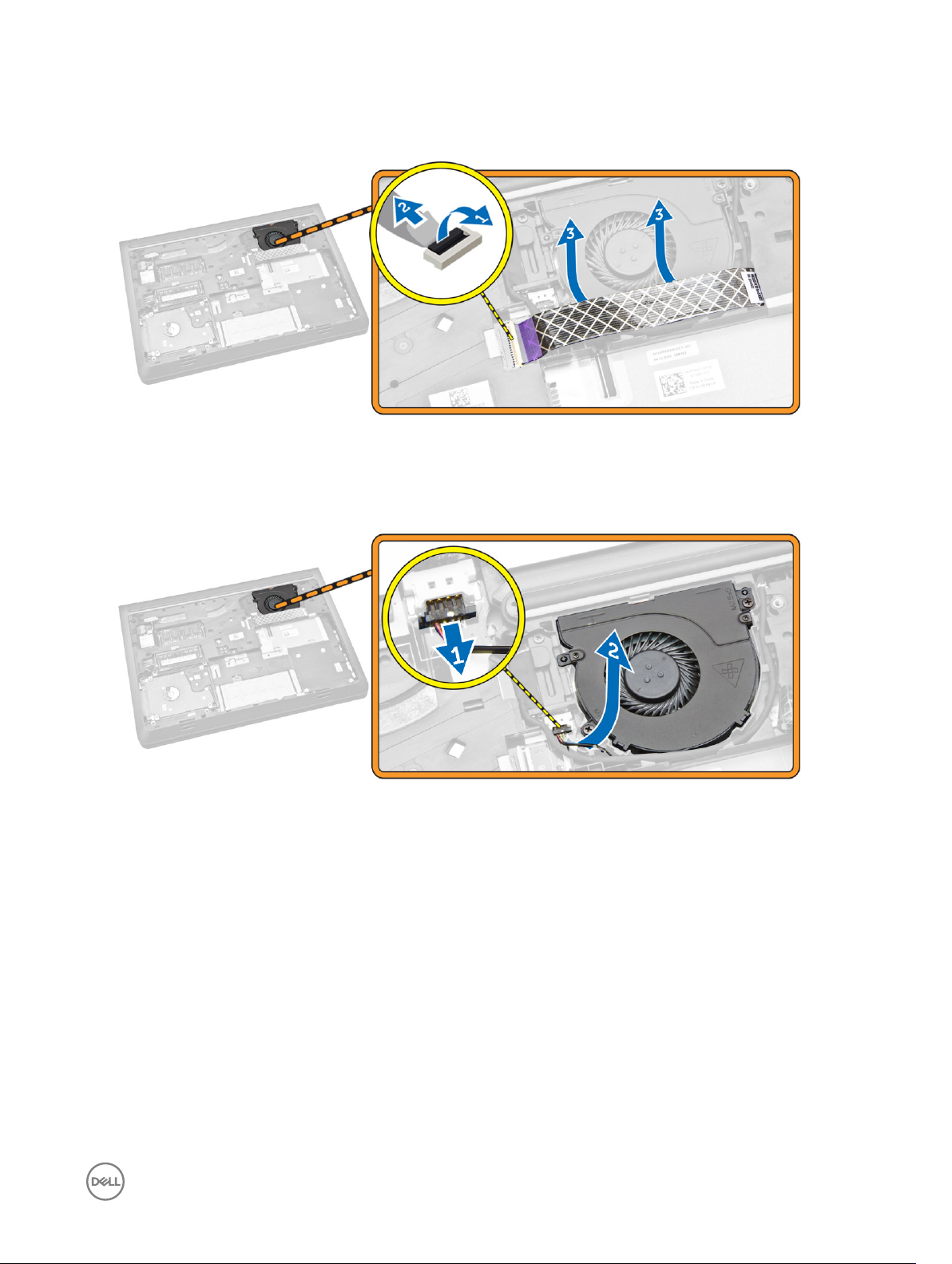
a. Σηκώστε τη γλωττίδα ασφάλισης [1].
b. Αποσυνδέστε το καλώδιο της θύρας I/O που συγκρατεί τον ανεμιστήρα του συστήματος [2].
c. Σηκώστε το καλώδιο που συγκρατεί τον ανεμιστήρα του συστήματος [3].
4. Εκτελέστε τα παρακάτω βήματα όπως υποδεικνύεται στην εικόνα:
a. Αποσυνδέστε το καλώδιο του ανεμιστήρα από τον υπολογιστή [1].
b. Βγάλτε το καλώδιο από τη διαδρομή του μέσα από την υποδοχή [2].
5. Εκτελέστε τα παρακάτω βήματα όπως υποδεικνύεται στην εικόνα:
a. Χαλαρώστε τη βίδα που συγκρατεί τον ανεμιστήρα του συστήματος στον υπολογιστή [1].
b. Σηκώστε τον ανεμιστήρα του συστήματος από τον υπολογιστή [2].
15
Page 16
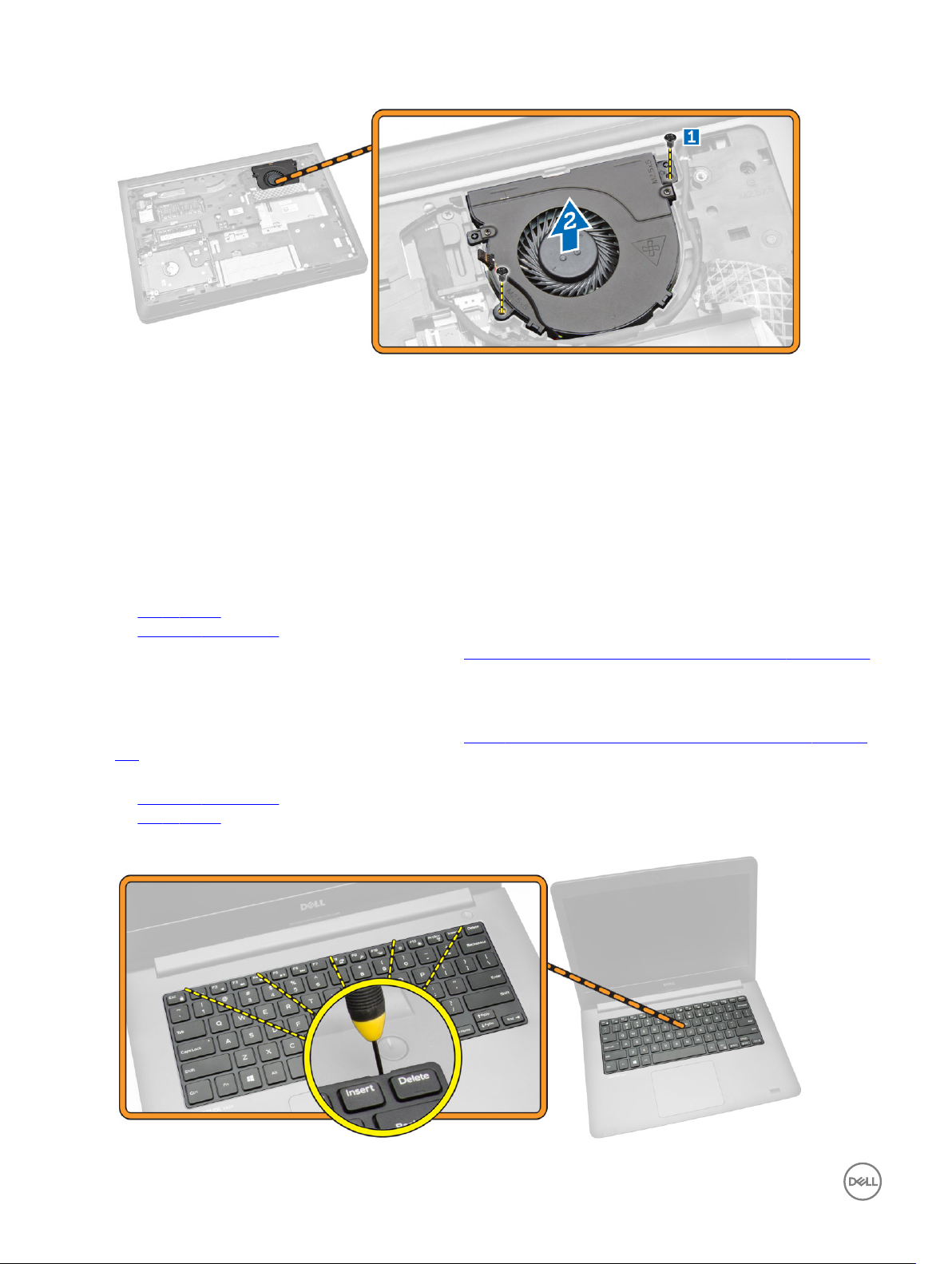
Εγκατάσταση του ανεμιστήρα του συστήματος
1. Τοποθετήστε τον ανεμιστήρα του συστήματος επάνω στις υποδοχές του μέσα στον υπολογιστή.
2. Σφίξτε τη βίδα για να στερεώσετε τον ανεμιστήρα του συστήματος στον υπολογιστή.
3. Περάστε το καλώδιο στη διαδρομή του ως την υποδοχή.
4. Συνδέστε το καλώδιο του ανεμιστήρα στον υπολογιστή.
5. Προσαρτήστε το καλώδιο της πλακέτας I/O.
6. Πιέστε τη γλωττίδα ασφάλισης.
7. Εγκαταστήστε
a. την μπαταρία
b. το κάλυμμα της βάσης
8. Ακολουθήστε τις διαδικασίες που περιγράφει η ενότητα Μετά την εκτέλεση εργασιών στο εσωτερικό του υπολογιστή σας.
Αφαίρεση του πληκτρολογίου
1. Ακολουθήστε τις διαδικασίες που περιγράφει η ενότητα Πριν από την εκτέλεση εργασιών στο εσωτερικό του υπολογιστή
σας.
2. Αφαιρέστε:
a. το κάλυμμα της βάσης
b. την μπαταρία
3. Αποδεσμεύστε το πληκτρολόγιο ξεσφηνώνοντας τις γλωττίδες στη διάταξη του στηρίγματος παλάμης.
16
Page 17
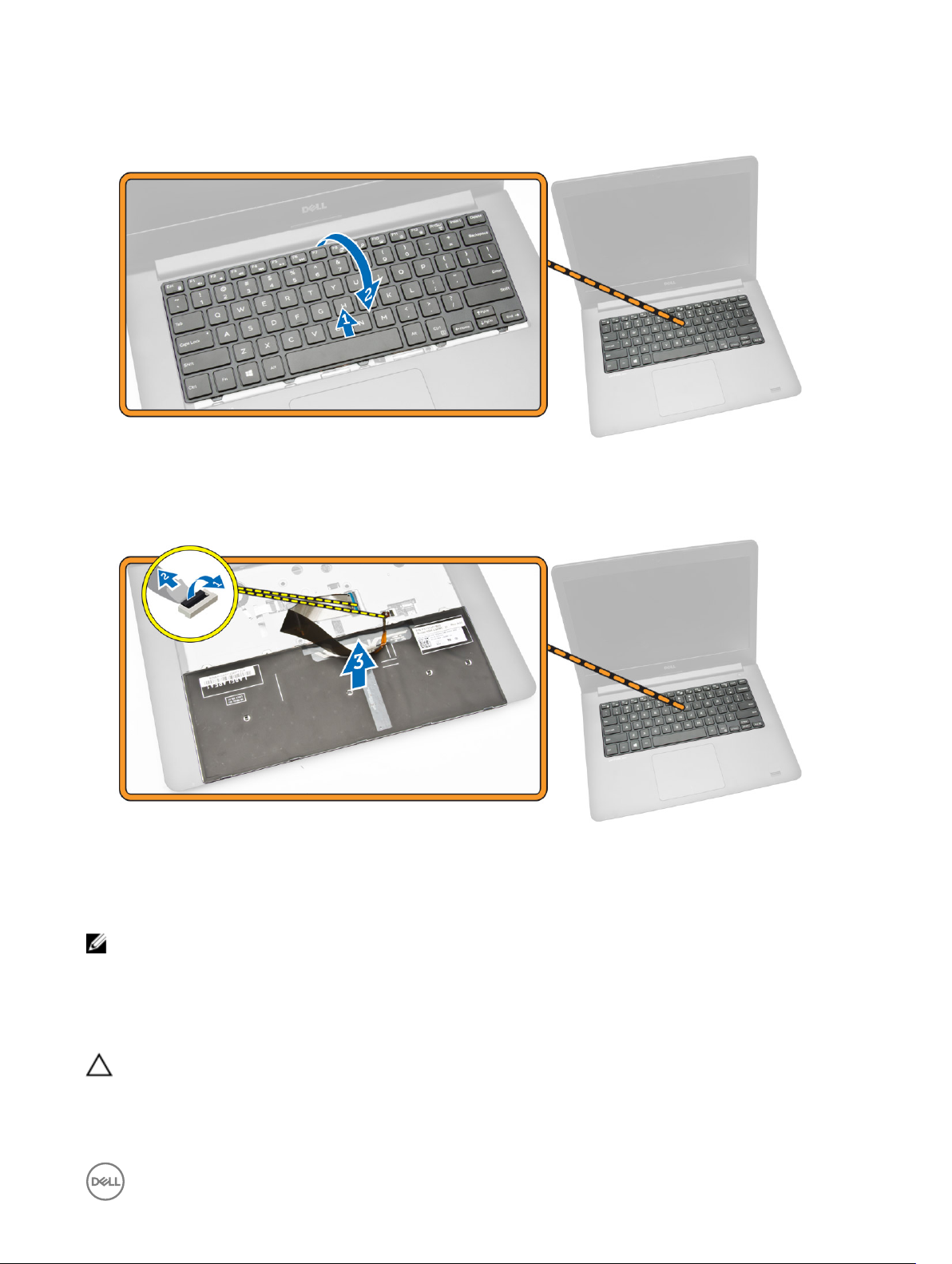
4. Εκτελέστε τα παρακάτω βήματα όπως υποδεικνύεται στην εικόνα:
a. Σηκώστε το πληκτρολόγιο από τον υπολογιστή [1].
b. Γυρίστε το πληκτρολόγιο για να αποκτήσετε πρόσβαση στο καλώδιό του [2].
5. Εκτελέστε τα παρακάτω βήματα όπως υποδεικνύεται στην εικόνα:
a. Σηκώστε τη γλωττίδα ασφάλισης [1].
b. Αποσυνδέστε το καλώδιο από τη γλωττίδα ασφάλισης [2].
c. Αποσυνδέστε το καλώδιο του πληκτρολογίου από τον υπολογιστή [3].
Εγκατάσταση του πληκτρολογίου
Διαδικασία
ΣΗΜΕΙΩΣΗ: Αν πρόκειται να εγκαταστήσετε καινούριο πληκτρολόγιο, τυλίξτε τα καλώδια όπως και στο παλιό.
1. Περάστε συρτά τα καλώδια του πληκτρολογίου και του οπίσθιου φωτισμού του μέσα στους αντίστοιχους συνδέσμους και
πιέστε προς τα κάτω τα μάνταλα των συνδέσμων για να στερεώσετε τα καλώδια.
2. Γυρίστε ανάποδα το πληκτρολόγιο, περάστε συρτά τις γλωττίδες του μέσα στις υποδοχές στη διάταξη του στηρίγματος
παλάμης και κουμπώστε το πληκτρολόγιο στη σωστή θέση.
ΠΡΟΣΟΧΗ: Μην πιέσετε πολύ δυνατά τα καλώδια την ώρα που τα τυλίγετε.
17
Page 18

Όταν παραλαμβάνετε πληκτρολόγιο αντικατάστασης, τα καλώδιά του δεν είναι τυλιγμένα επάνω του. Ακολουθήστε τις οδηγίες
αυτές για να τυλίξετε τα καλώδια επάνω στο πληκτρολόγιο αντικατάστασης όπως ήταν τυλιγμένα επάνω στο παλιό
πληκτρολόγιο.
1. Τοποθετήστε το πληκτρολόγιο πάνω σε επίπεδη και καθαρή επιφάνεια.
• 1) πληκτρολόγιο
• 2) καλώδιο οπίσθιου φωτισμού πληκτρολογίου
• 3) καλώδιο πληκτρολογίου
ΠΡΟΣΟΧΗ: Μην πιέσετε πολύ δυνατά τα καλώδια την ώρα που τα τυλίγετε.
2. Σηκώστε το καλώδιο του πληκτρολογίου.
3. Τυλίξτε απαλά το καλώδιο του οπίσθιου φωτισμού του πληκτρολογίου στη γραμμή τυλίγματος.
18
Page 19

4. Τυλίξτε για δεύτερη φορά το καλώδιο του οπίσθιου φωτισμού του πληκτρολογίου στη γραμμή τυλίγματος.
5. Τυλίξτε για τρίτη φορά το καλώδιο του οπίσθιου φωτισμού του πληκτρολογίου στη γραμμή τυλίγματος.
19
Page 20

6. Συνδέστε το καλώδιο του πληκτρολογίου στον σύνδεσμό του πάνω στην πλακέτα συστήματος.
7. Ευθυγραμμίστε το πληκτρολόγιο με το στήριγμα παλάμης με τον τρόπο που υποδεικνύεται στην εικόνα και πιέστε το προς
τα κάτω για να κουμπώσει στη θέση του.
8. Πιέστε τις πλαϊνές πλευρές του πληκτρολογίου ακολουθώντας τα σημεία που επισημαίνονται στην εικόνα για να
εφαρμόσει καλά στη θέση του.
20
Page 21

9. Πιέστε τα σημεία που υποδεικνύονται στην εικόνα για να ολοκληρώσετε την εγκατάσταση του πληκτρολογίου.
10. Εγκαταστήστε:
a. την μπαταρία
b. το κάλυμμα της βάσης
Αφαίρεση του πλαισίου της βάσης
1. Ακολουθήστε τις διαδικασίες που περιγράφει η ενότητα Πριν από την εκτέλεση εργασιών στο εσωτερικό του υπολογιστή
σας.
2. Αφαιρέστε:
a. το κάλυμμα της βάσης
b. την μπαταρία
c. τον σκληρό δίσκο
d. τον ανεμιστήρα του συστήματος
e. το πληκτρολόγιο
3. Γυρίστε τον υπολογιστή και αφαιρέστε τη βίδα που συγκρατεί τη διάταξη του στηρίγματος παλάμης στην πλακέτα
συστήματος.
4. Εκτελέστε τα παρακάτω βήματα όπως υποδεικνύεται στην εικόνα:
a. Αφαιρέστε τη βίδα που συγκρατεί το καλώδιο της οθόνης στον υπολογιστή [1].
b. Σηκώστε τη γλωττίδα που συγκρατεί το καλώδιο της οθόνης στον υπολογιστή [2].
c. Ξεκολλήστε την ταινία που συγκρατεί τον σύνδεσμο του σκληρού δίσκου [3].
d. Αποσυνδέστε τον σύνδεσμο του σκληρού δίσκου [4].
21
Page 22

5. Εκτελέστε τα παρακάτω βήματα όπως υποδεικνύεται στην εικόνα:
a. Αποσυνδέστε το καλώδιο της οθόνης [1].
b. Βγάλτε το καλώδιο από τη διαδρομή του μέσα από την υποδοχή [2].
6. Εκτελέστε τα παρακάτω βήματα όπως υποδεικνύεται στην εικόνα:
a. Αφαιρέστε τη βίδα που συγκρατεί το πλαίσιο της βάσης στον υπολογιστή [1].
b. Ξεσφηνώστε τα άκρα του πλαισίου της βάσης [2].
c. Σηκώστε το πλαίσιο της βάσης [3].
22
Page 23

Εγκατάσταση του πλαισίου της βάσης
1. Τοποθετήστε το πλαίσιο της βάσης επάνω στον υπολογιστή.
2. Σφίξτε τη βίδα για να στερεώσετε το πλαίσο της βάσης στον υπολογιστή.
3. Περάστε το καλώδιο της οθόνης στη διαδρομή του ως την υποδοχή.
4. Συνδέστε το καλώδιο της οθόνης.
5. Πιέστε τη γλωττίδα τόσο ώστε να στερεωθεί το καλώδιο της οθόνης.
6. Σφίξτε τη βίδα.
7. Συνδέστε τον σύνδεσμο του σκληρού δίσκου και κολλήστε την κολλητική ταινία.
8. Γυρίστε τον υπολογιστή και σφίξτε τη βίδα που συγκρατεί τη διάταξη του στηρίγματος παλάμης.
9. Εγκαταστήστε:
a. το πληκτρολόγιο
b. τον ανεμιστήρα του συστήματος
c. τον σκληρό δίσκο
d. την μπαταρία
e. το κάλυμμα της βάσης
10. Ακολουθήστε τις διαδικασίες που περιγράφει η ενότητα Μετά την εκτέλεση εργασιών στο εσωτερικό του υπολογιστή σας.
Αφαίρεση της ψύκτρας
1. Ακολουθήστε τις διαδικασίες που περιγράφει η ενότητα Πριν από την εκτέλεση εργασιών στο εσωτερικό του υπολογιστή
σας.
2. Αφαιρέστε:
a. το κάλυμμα της βάσης
b. την μπαταρία
c. τον σκληρό δίσκο
d. την κάρτα WLAN
e. τον ανεμιστήρα του συστήματος
f. το πληκτρολόγιο
g. το πλαίσιο της βάσης
3. Χαλαρώστε τις βίδες που συγκρατούν την ψύκτρα στον υπολογιστή.
23
Page 24

4. Σηκώστε την ψύκτρα από τον υπολογιστή.
Εγκατάσταση της ψύκτρας
1. Τοποθετήστε την ψύκτρα μέσα στην υποδοχή της πάνω στον υπολογιστή.
2. Σφίξτε τις βίδες για να στερεώσετε την ψύκτρα στον υπολογιστή.
3. Εγκαταστήστε:
a. το πλαίσιο της βάσης
b. το πληκτρολόγιο
c. τον ανεμιστήρα του συστήματος
d. την κάρτα WLAN
e. τον σκληρό δίσκο
f. την μπαταρία
g. το κάλυμμα της βάσης
4. Ακολουθήστε τις διαδικασίες που περιγράφει η ενότητα Μετά την εκτέλεση εργασιών στο εσωτερικό του υπολογιστή σας.
Αφαίρεση της πλακέτας I/O
1. Ακολουθήστε τις διαδικασίες που περιγράφει η ενότητα Πριν από την εκτέλεση εργασιών στο εσωτερικό του υπολογιστή
σας.
2. Αφαιρέστε:
a. το κάλυμμα της βάσης
24
Page 25

b. την μπαταρία
c. τον σκληρό δίσκο
d. την κάρτα WLAN
e. τον ανεμιστήρα του συστήματος
f. το πληκτρολόγιο
g. το πλαίσιο της βάσης
3. Εκτελέστε τα παρακάτω βήματα όπως υποδεικνύεται στην εικόνα:
a. Αφαιρέστε τη βίδα που συγκρατεί την πλακέτα I/O στην πλακέτα συστήματος [1].
b. Σηκώστε την πλακέτα I/O από την πλακέτα συστήματος [2].
Εγκατάσταση της πλακέτας I/O
1. Τοποθετήστε την πλακέτα I/O πάνω στον υπολογιστή.
2. Σφίξτε τη βίδα για να στερεώσετε την πλακέτα I/O στον υπολογιστή.
3. Εγκαταστήστε:
a. το πλαίσιο της βάσης
b. το πληκτρολόγιο
c. τον ανεμιστήρα του συστήματος
d. την κάρτα WLAN
e. τον σκληρό δίσκο
f. την μπαταρία
g. το κάλυμμα της βάσης
4. Ακολουθήστε τις διαδικασίες που περιγράφει η ενότητα Μετά την εκτέλεση εργασιών στο εσωτερικό του υπολογιστή σας.
Αφαίρεση της μπαταρίας σε σχήμα νομίσματος
1. Ακολουθήστε τις διαδικασίες που περιγράφει η ενότητα Πριν από την εκτέλεση εργασιών στο εσωτερικό του υπολογιστή
σας.
2. Αφαιρέστε:
a. το κάλυμμα της βάσης
b. την μπαταρία
c. τον σκληρό δίσκο
d. την κάρτα WLAN
e. τον ανεμιστήρα του συστήματος
f. το πληκτρολόγιο
g. το πλαίσιο της βάσης
3. Εκτελέστε τα παρακάτω βήματα όπως υποδεικνύεται στην εικόνα:
25
Page 26

a. Αποσυνδέστε το καλώδιο της μπαταρίας σε σχήμα νομίσματος από τον υπολογιστή [1].
b. Σηκώστε την μπαταρία σε σχήμα νομίσματος από τον υπολογιστή [2].
Εγκατάσταση της μπαταρίας σε σχήμα νομίσματος
1. Τοποθετήστε την μπαταρία σε σχήμα νομίσματος επάνω στον υπολογιστή.
2. Συνδέστε την μπαταρία σε σχήμα νομίσματος στον υπολογιστή.
3. Εγκαταστήστε:
a. το πλαίσιο της βάσης
b. το πληκτρολόγιο
c. τον ανεμιστήρα του συστήματος
d. την κάρτα WLAN
e. τον σκληρό δίσκο
f. την μπαταρία
g. το κάλυμμα της βάσης
4. Ακολουθήστε τις διαδικασίες που περιγράφει η ενότητα Μετά την εκτέλεση εργασιών στο εσωτερικό του υπολογιστή σας.
Αφαίρεση της διάταξης της οθόνης
1. Ακολουθήστε τις διαδικασίες που περιγράφει η ενότητα Πριν από την εκτέλεση εργασιών στο εσωτερικό του υπολογιστή
σας.
2. Αφαιρέστε:
a. το κάλυμμα της βάσης
b. την μπαταρία
c. τον σκληρό δίσκο
d. την κάρτα WLAN
e. τον ανεμιστήρα του συστήματος
f. το πληκτρολόγιο
g. το πλαίσιο της βάσης
3. Εκτελέστε τα παρακάτω βήματα όπως υποδεικνύεται στην εικόνα:
a. Αποσυνδέστε το καλώδιο της διάταξης της οθόνης από τον υπολογιστή [1].
b. Χαλαρώστε τη βίδα που συγκρατεί τη διάταξη της οθόνης [2].
c. Σηκώστε τη διάταξη της οθόνης από τον υπολογιστή [3].
26
Page 27

4. Αφαιρέστε τη διάταξη της οθόνης από τον υπολογιστή.
Εγκατάσταση της διάταξης της οθόνης
1. Τοποθετήστε τη διάταξη της οθόνης πάνω στον υπολογιστή.
2. Σφίξτε τη βίδα για να στερεώσετε τη διάταξη της οθόνης στον υπολογιστή.
3. Συνδέστε το καλώδιο WLAN στον υπολογιστή.
4. Εγκαταστήστε:
a. το πλαίσιο της βάσης
b. το πληκτρολόγιο
c. τον ανεμιστήρα του συστήματος
d. την κάρτα WLAN
e. τον σκληρό δίσκο
f. την μπαταρία
g. το κάλυμμα της βάσης
5. Ακολουθήστε τις διαδικασίες που περιγράφει η ενότητα Μετά την εκτέλεση εργασιών στο εσωτερικό του υπολογιστή σας.
27
Page 28

Αφαίρεση της στεφάνης συγκράτησης της οθόνης
1. Ακολουθήστε τις διαδικασίες που περιγράφει η ενότητα Πριν από την εκτέλεση εργασιών στο εσωτερικό του υπολογιστή
σας.
2. Αφαιρέστε:
a. το κάλυμμα της βάσης
b. την μπαταρία
c. τον σκληρό δίσκο
d. την κάρτα WLAN
e. τον ανεμιστήρα του συστήματος
f. το πληκτρολόγιο
g. τη διάταξη της οθόνης
3. Ξεσφηνώστε τη δεξιά πλευρά του καλύμματος του μεντεσέ.
4. Ξεσφηνώστε την αριστερή πλευρά του καλύμματος του μεντεσέ.
5. Ξεσφηνώστε το κεντρικό σημείο του καλύμματος του μεντεσέ και σηκώστε τον από τον υπολογιστή.
28
Page 29

6. Εκτελέστε τα παρακάτω βήματα όπως υποδεικνύεται στην εικόνα.
a. Ξεσφηνώστε τα άκρα του καλύμματος του μεντεσέ [1].
b. Σηκώστε τον μεντεσέ της οθόνης [2].
Εγκατάσταση της στεφάνης συγκράτησης της οθόνης
1. Ευθυγραμμίστε τη στεφάνη συγκράτησης της οθόνης και κουμπώστε την στη σωστή θέση.
2. Συνδέστε το καλώδιο της διάταξης της οθόνης.
3. Εγκαταστήστε:
a. τη διάταξη της οθόνης
b. το κάλυμμα της βάσης
c. το πληκτρολόγιο
d. τον ανεμιστήρα του συστήματος
e. την κάρτα WLAN
f. τον σκληρό δίσκο
g. την μπαταρία
h. το κάλυμμα της βάσης
4. Ακολουθήστε τις διαδικασίες που περιγράφει η ενότητα Μετά την εκτέλεση εργασιών στο εσωτερικό του υπολογιστή σας.
29
Page 30

Αφαίρεση του πλαισίου της οθόνης
1. Ακολουθήστε τις διαδικασίες που περιγράφει η ενότητα Πριν από την εκτέλεση εργασιών στο εσωτερικό του υπολογιστή
σας.
2. Αφαιρέστε:
a. το κάλυμμα της βάσης
b. την μπαταρία
c. τον σκληρό δίσκο
d. την κάρτα WLAN
e. τον ανεμιστήρα του συστήματος
f. το πληκτρολόγιο
g. τη διάταξη της οθόνης
h. τη στεφάνη συγκράτησης της οθόνης
3. Εκτελέστε τα παρακάτω βήματα όπως υποδεικνύεται στην εικόνα:
a. Αφαιρέστε τις βίδες που συγκρατούν το πλαίσιο της οθόνης [1].
b. Σηκώστε το πλαίσιο της οθόνης [2].
4. Εκτελέστε τα παρακάτω βήματα όπως υποδεικνύεται στην εικόνα:
a. Αφαιρέστε την ταινία που συγκρατεί το πλαίσιο της οθόνης [1].
b. Σηκώστε τη γλωττίδα [2].
30
Page 31

5. Εκτελέστε τα παρακάτω βήματα όπως υποδεικνύεται στην εικόνα:
a. Αποσυνδέστε το καλώδιο του πλαισίου της οθόνης [1].
b. Σηκώστε το πλαίσιο της οθόνης [2].
Εγκατάσταση του πλαισίου της οθόνης
1. Συνδέστε το καλώδιο της οθόνης στο πλαίσιό της.
2. Κολλήστε την ταινία για να στερεώσετε το καλώδιο της οθόνης.
3. Τοποθετήστε το πλαίσιο της οθόνης πάνω στη διάταξη της οθόνης.
4. Σφίξτε τις βίδες για να στερεώσετε το πλαίσιο της οθόνης στη διάταξή της.
5. Εγκαταστήστε:
a. τη στεφάνη συγκράτησης της οθόνης
b. τη διάταξη της οθόνης
c. το πλαίσιο της βάσης
d. το πληκτρολόγιο
e. τον ανεμιστήρα του συστήματος
f. την κάρτα WLAN
g. τον σκληρό δίσκο
h. την μπαταρία
i. το κάλυμμα της βάσης
6. Ακολουθήστε τις διαδικασίες που περιγράφει η ενότητα Μετά την εκτέλεση εργασιών στο εσωτερικό του υπολογιστή σας.
Αφαίρεση του μεντεσέ της οθόνης
1. Ακολουθήστε τις διαδικασίες που περιγράφει η ενότητα Πριν από την εκτέλεση εργασιών στο εσωτερικό του υπολογιστή
σας.
2. Αφαιρέστε:
a. το κάλυμμα της βάσης
b. την μπαταρία
c. τον σκληρό δίσκο
d. την κάρτα WLAN
e. τον ανεμιστήρα του συστήματος
f. το πληκτρολόγιο
g. τη διάταξη της οθόνης
31
Page 32

h. τη στεφάνη συγκράτησης της οθόνης
i. το πλαίσιο της οθόνης
3. Εκτελέστε τα παρακάτω βήματα όπως υποδεικνύεται στην εικόνα:
a. Χαλαρώστε τις βίδες που συγκρατούν τον μεντεσέ της οθόνης [1].
b. Σηκώστε τον μεντεσέ της οθόνης [2].
Εγκατάσταση του μεντεσέ της οθόνης
1. Τοποθετήστε τους μεντεσέδες της οθόνης στη θέση τους.
2. Σφίξτε τις βίδες για να στερεώσετε τους μεντεσέδες της οθόνης στη διάταξη της οθόνης.
3. Εγκαταστήστε:
a. το πλαίσιο της οθόνης
b. τη στεφάνη συγκράτησης της οθόνης
c. τη διάταξη της οθόνης
d. το πλαίσιο της βάσης
e. το πληκτρολόγιο
f. τον ανεμιστήρα του συστήματος
g. την κάρτα WLAN
h. τον σκληρό δίσκο
i. την μπαταρία
j. το κάλυμμα της βάσης
4. Ακολουθήστε τις διαδικασίες που περιγράφει η ενότητα Μετά την εκτέλεση εργασιών στο εσωτερικό του υπολογιστή σας.
Αφαίρεση της κάμερας
1. Ακολουθήστε τις διαδικασίες που περιγράφει η ενότητα Πριν από την εκτέλεση εργασιών στο εσωτερικό του υπολογιστή
σας.
2. Αφαιρέστε:
a. το κάλυμμα της βάσης
b. την μπαταρία
c. τη στεφάνη συγκράτησης της οθόνης
3. Εκτελέστε τα παρακάτω βήματα όπως υποδεικνύεται στην εικόνα:
a. Αποσυνδέστε το καλώδιο της κάμερας από τον σύνδεσμό του στη μονάδα της κάμερας [1].
b. Σηκώστε την κάμερα και αφαιρέστε την από τη διάταξη της οθόνης [2].
32
Page 33

Εγκατάσταση της κάμερας
1. Συνδέστε το καλώδιο της κάμερας στον σύνδεσμό του στη μονάδα της κάμερας.
2. Ευθυγραμμίστε τη μονάδα της κάμερας στη θέση της επάνω στον υπολογιστή.
3. Εγκαταστήστε:
a. τη στεφάνη συγκράτησης της οθόνης
b. την μπαταρία
c. το κάλυμμα της βάσης
4. Ακολουθήστε τις διαδικασίες που περιγράφει η ενότητα Μετά την εκτέλεση εργασιών στο εσωτερικό του υπολογιστή σας.
Αφαίρεση της πλακέτας συστήματος
1. Ακολουθήστε τις διαδικασίες που περιγράφει η ενότητα Πριν από την εκτέλεση εργασιών στο εσωτερικό του υπολογιστή
σας.
2. Αφαιρέστε:
a. το κάλυμμα της βάσης
b. την μπαταρία
c. τον σκληρό δίσκο
d. την κάρτα WLAN
e. τον ανεμιστήρα του συστήματος
f. το πληκτρολόγιο
g. το πλαίσιο της βάσης
h. την ψύκτρα
3. Εκτελέστε τα παρακάτω βήματα όπως υποδεικνύεται στην εικόνα:
a. Σηκώστε τη γλωττίδα ασφάλισης [1].
b. Αποσυνδέστε το καλώδιο των ενδεικτικών λυχνιών και το καλώδιο της επιφάνειας αφής [2].
33
Page 34

4. Εκτελέστε τα παρακάτω βήματα όπως υποδεικνύεται στην εικόνα:
a. Αποσυνδέστε το καλώδιο των ηχείων [1].
b. Αποσυνδέστε τον σύνδεσμο τροφοδοσίας [2].
5. Εκτελέστε τα παρακάτω βήματα όπως υποδεικνύεται στην εικόνα:
a. Αφαιρέστε τη βίδα που συγκρατεί την πλακέτα συστήματος στον υπολογιστή [1].
b. Σηκώστε την πλακέτα συστήματος [2].
34
Page 35

Εγκατάσταση της πλακέτας συστήματος.
1. Εγκαταστήστε τον σύνδεσμο τροφοδοσίας.
2. Τοποθετήστε την πλακέτα συστήματος πάνω στον υπολογιστή.
3. Σφίξτε τη βίδα για να στερεώσετε την πλακέτα συστήματος στον υπολογιστή.
4. Συνδέστε το ηχείο.
5. Συνδέστε το καλώδιο των ενδεικτικών λυχνιών και το καλώδιο της επιφάνειας αφής.
6. Πιέστε τη γλωττίδα ασφάλισης.
7. Εγκαταστήστε:
a. την ψύκτρα
b. το πλαίσιο της βάσης
c. το πληκτρολόγιο
d. τον ανεμιστήρα του συστήματος
e. την κάρτα WLAN
f. τον σκληρό δίσκο
g. την μπαταρία
h. το κάλυμμα της βάσης
8. Ακολουθήστε τις διαδικασίες που περιγράφει η ενότητα Μετά την εκτέλεση εργασιών στο εσωτερικό του υπολογιστή σας.
Αφαίρεση των ηχείων
1. Ακολουθήστε τις διαδικασίες που περιγράφει η ενότητα Πριν από την εκτέλεση εργασιών στο εσωτερικό του υπολογιστή
σας.
2. Αφαιρέστε:
a. το κάλυμμα της βάσης
b. την μπαταρία
c. τον σκληρό δίσκο
d. τον ανεμιστήρα του συστήματος
e. το πληκτρολόγιο
f. το πλαίσιο της βάσης
3. Εκτελέστε τα παρακάτω βήματα όπως υποδεικνύεται στην εικόνα:
a. Αποσυνδέστε τα καλώδια των ηχείων [1].
b. Βγάλτε από τη διαδρομή τους τα καλώδια των ηχείων [2].
4. Αφαιρέστε τα ηχεία από τον υπολογιστή.
35
Page 36

Εγκατάσταση των ηχείων
1. Τοποθετήστε το ηχείο μέσα στον υπολογιστή.
2. Περάστε στη διαδρομή τους τα καλώδια των ηχείων.
3. Συνδέστε τα καλώδια των ηχείων.
4. Εγκαταστήστε:
a. το κάλυμμα της βάσης
b. το πληκτρολόγιο
c. τον ανεμιστήρα του συστήματος
d. τον σκληρό δίσκο
e. την μπαταρία
f. το κάλυμμα της βάσης
5. Ακολουθήστε τις διαδικασίες που περιγράφει η ενότητα Μετά την εκτέλεση εργασιών στο εσωτερικό του υπολογιστή σας.
Αφαίρεση του συνδέσμου τροφοδοσίας
1. Ακολουθήστε τις διαδικασίες που περιγράφει η ενότητα Πριν από την εκτέλεση εργασιών στο εσωτερικό του υπολογιστή
σας.
2. Αφαιρέστε:
a. το κάλυμμα της βάσης
b. την μπαταρία
c. τον σκληρό δίσκο
d. την κάρτα WLAN
e. τον ανεμιστήρα του συστήματος
f. το πληκτρολόγιο
g. το πλαίσιο της βάσης
h. τη διάταξη της οθόνης
3. Εκτελέστε τα παρακάτω βήματα όπως υποδεικνύεται στην εικόνα:
a. Αποσυνδέστε το καλώδιο του συνδέσμου τροφοδοσίας [1].
b. Βγάλτε το καλώδιο από τη διαδρομή του [2].
36
Page 37

4. Αφαιρέστε τον σύνδεσμο τροφοδοσίας από τον υπολογιστή.
Εγκατάσταση του συνδέσμου τροφοδοσίας
1. Τοποθετήστε τον σύνδεσμο τροφοδοσίας επάνω στον υπολογιστή.
2. Περάστε το καλώδιο τροφοδοσίας στη διαδρομή του.
3. Συνδέστε το καλώδιο του συνδέσμου τροφοδοσίας.
4. Εγκαταστήστε:
a. τη διάταξη της οθόνης
b. το πλαίσιο της βάσης
c. το πληκτρολόγιο
d. τον ανεμιστήρα του συστήματος
e. την κάρτα WLAN
f. τον σκληρό δίσκο
g. την μπαταρία
h. το κάλυμμα της βάσης
5. Ακολουθήστε τις διαδικασίες που περιγράφει η ενότητα Μετά την εκτέλεση εργασιών στο εσωτερικό του υπολογιστή σας.
37
Page 38

3
Ρύθμιση συστήματος
Η Ρύθμιση συστήματος σάς επιτρέπει να διαχειρίζεστε το υλικό του και να καθορίζετε επιλογές επιπέδου BIOS. Από τη
Ρύθμιση συστήματος, μπορείτε να πραγματοποιήσετε τα ακόλουθα:
• Αλλαγή των ρυθμίσεων NVRAM μετά την προσθαφαίρεση υλισμικού
• Προβολή της διάρθρωσης του υλισμικού του συστήματος
• Δραστικοποίηση ή αδρανοποίηση των ενσωματωμένων συσκευών
• Καθορισμό κατωφλίων επιδόσεων και διαχείρισης ενέργειας
• Διαχείριση της ασφάλειας του υπολογιστή σας
Ακολουθία εκκίνησης
Η διαδικασία Boot Sequence (Ακολουθία εκκίνησης) σας επιτρέπει να παραβλέψετε την σειρά των συσκευών εκκίνησης που
έχετε καθορίσει στο πρόγραμμα System Setup (Ρύθμιση συστήματος) και να προχωρήσετε σε εκκίνηση απευθείας από κάποια
συγκεκριμένη συσκευή (π.χ. από τη μονάδα οπτικού δίσκου ή από τον σκληρό δίσκο). Στη διάρκεια της αυτοδοκιμής κατά την
ενεργοποίηση (Power-on Self Test (POST)), όταν εμφανίζεται το λογότυπο Dell, μπορείτε:
• Να αποκτήσετε πρόσβαση στο πρόγραμμα System Setup (Ρύθμιση συστήματος) πιέζοντας το πλήκτρο <F2>
• Να εμφανίσετε μενού εκκίνησης για μία φορά πιέζοντας το πλήκτρο <F12>
Το μενού εκκίνησης για μία φορά παρουσιάζει τις συσκευές από τις οποίες μπορεί να γίνει εκκίνηση συμπεριλαμβάνοντας την
επιλογή των διαγνωστικών. Οι επιλογές στο μενού εκκίνησης είναι οι εξής:
• Αφαιρέσιμος δίσκος (αν υπάρχει διαθέσιμος)
• STXXXX Drive (Μονάδα δίσκου STXXXX)
ΣΗΜΕΙΩΣΗ: Το XXX υποδηλώνει τον αριθμό της μονάδας δίσκου SATA.
• Optical Drive (Μονάδα οπτικού δίσκου)
• Diagnostics (Διαγνωστικά)
ΣΗΜΕΙΩΣΗ: Αν επιλέξετε τη δυνατότητα Diagnostics (Διαγνωστικά), θα παρουσιαστεί η οθόνη ePSA diagnostics
(Διαγνωστικά βελτιωμένης αξιολόγησης του συστήματος πριν από την εκκίνηση (ePSA)).
Η οθόνη της ακολουθίας εκκίνησης επίσης παρουσιάζει την επιλογή για πρόσβαση στην οθόνη του προγράμματος System
Setup (Ρύθμιση συστήματος).
Πλήκτρα πλοήγησης
Ο πίνακας που ακολουθεί παρουσιάζει τα πλήκτρα πλοήγησης στο πρόγραμμα ρύθμισης του συστήματος.
ΣΗΜΕΙΩΣΗ: Για τις περισσότερες από τις επιλογές στο πρόγραμμα ρύθμισης του συστήματος, οι αλλαγές που κάνετε
καταγράφονται αλλά δεν τίθενται σε ισχύ αν δεν γίνει επανεκκίνηση του συστήματος.
38
Page 39

Πίνακας 1. Πλήκτρα πλοήγησης
Πλήκτρα Πλοήγηση
Βέλος προς τα πάνω Σας μεταφέρει στο προηγούμενο πεδίο.
Βέλος προς τα κάτω Σας μεταφέρει στο επόμενο πεδίο.
<Enter> Σας δίνει τη δυνατότητα να επιλέξετε τιμή στο επιλεγμένο πεδίο (αν υπάρχει) ή να ακολουθήσετε τον
σύνδεσμο που θα βρείτε στο πεδίο.
Πλήκτρο
διαστήματος
<Tab> Σας μεταφέρει στην επόμενη περιοχή εστίασης.
<Esc> Σας μεταφέρει στην προηγούμενη σελίδα ωσότου δείτε την κύρια οθόνη. Αν πιέσετε το <Esc> στην
<F1> Παρουσιάζει το αρχείο βοήθειας για το πρόγραμμα System Setup (Ρύθμιση συστήματος).
Αναπτύσσει ή συμπτύσσει έναν αναπτυσσόμενο κατάλογο, αν υπάρχει.
ΣΗΜΕΙΩΣΗ: Μόνο για το τυπικό πρόγραμμα περιήγησης σε γραφικά.
κύρια οθόνη, παρουσιάζεται ένα μήνυμα που σας προτρέπει να αποθηκεύσετε κάθε μη
αποθηκευμένη αλλαγή και γίνεται επανεκκίνηση του συστήματος.
Επιλογές στο πρόγραμμα System Setup (Ρύθμιση συστήματος)
ΣΗΜΕΙΩΣΗ: Ανάλογα με τον υπολογιστή και τις εγκατεστημένες συσκευές, μπορεί να μην εμφανίζονται τα στοιχεία που
παρατίθενται στην ενότητα αυτή.
Πίνακας 2. General (Γενικά)
Επιλογή Περιγραφή
System Information Στην ενότητα αυτή παρατίθενται τα κύρια χαρακτηριστικά του υλισμικού που διαθέτει ο υπολογιστής
σας.
• System Information (Πληροφορίες συστήματος): Παρουσιάζει τα στοιχεία BIOS Version (Έκδοση
BIOS), Service Tag (Ετικέτα εξυπηρέτησης), Asset Tag (Ετικέτα περιουσιακού στοιχείου), Ownership
Tag (Ετικέτα κατόχου), Ownership Date (Ημερομηνία απόκτησης), Manufacture Date (Ημερομηνία
κατασκευής) και Express Service Code (Κωδικός ταχείας εξυπηρέτησης).
• Memory Information (Πληροφορίες για τη μνήμη): Παρουσιάζει τα στοιχεία Memory Installed
(Εγκατεστημένη μνήμη), Memory Available (Διαθέσιμη μνήμη), Memory Speed (Ταχύτητα μνήμης),
Memory Channels Mode (Λειτουργία καναλιών μνήμης), Memory Technology (Τεχνολογία μνήμης),
DIMM A Size (Μέγεθος DIMM A) και DIMM B Size (Μέγεθος DIMM B).
• Processor Information (Πληροφορίες για τον επεξεργαστή): Παρουσιάζει τα στοιχεία Processor Type
(Τύπος επεξεργαστή), Core Count (Αριθμός πυρήνων), Processor ID (Αναγνωριστικό επεξεργαστή),
Current Clock Speed (Τρέχουσα ταχύτητα ρολογιού), Minimum Clock Speed (Ελάχιστη ταχύτητα
ρολογιού), Maximum Clock Speed (Μέγιστη ταχύτητα ρολογιού), Processor L2 Cache (Κρυφή μνήμη
επεξεργαστή στάθμης 2), Processor L3 Cache (Κρυφή μνήμη επεξεργαστή στάθμης 3), HT Capable
(Δυνατότητα HT) και 64-Bit Technology (Τεχνολογία 64 bit).
• Device Information (Πληροφορίες συσκευών): Παρουσιάζει τα στοιχεία Primary Hard Drive
(Πρωτεύων σκληρός δίσκος), LOM MAC Address (Διεύθυνση LOM MAC), Video Controller
(Ελεγκτής γραφικών), Video BIOS Version (Έκδοση BIOS βίντεο), Video Memory (Μνήμη βίντεο),
Panel Type (Τύπος πλαισίου), Native Resolution (Εγγενής ανάλυση), Audio Controller (Ελεγκτής
ήχου), Wi-Fi Device (Συσκευή Wi-Fi), Cellular Device (Κυψελοειδής συσκευή), Bluetooth Device
(Συσκευή Bluetooth).
Battery Information Παρουσιάζει την κατάσταση της μπαταρίας και τον τύπο του προσαρμογέα ισχύος AC που είναι
συνδεδεμένος στον υπολογιστή.
Boot Sequence Boot Sequence (Ακολουθία εκκίνησης) Σας επιτρέπει να αλλάξετε τη σειρά με την οποία ο
υπολογιστής επιχειρεί να βρει ένα λειτουργικό
σύστημα. Υπάρχουν οι εξής επιλογές:
• Diskette drive (Μονάδα δισκέτας)
• Internal HDD (Εσωτερικός σκληρός δίσκος)
39
Page 40

Επιλογή Περιγραφή
Boot List Option Σας επιτρέπει να αλλάξετε την επιλογή της λίστας
• USB Storage Device (Συσκευή αποθήκευσης
USB)
• CD/DVD/CD-RW Drive (Μονάδα CD/DVD/CD-
RW)
• Integrated NIC (Ενσωματωμένη κάρτα NIC)
Με βάση την προεπιλεγμένη ρύθμιση είναι
επιλεγμένες όλες οι δυνατότητες. Μπορείτε επίσης
να αποεπιλέξετε οποιαδήποτε δυνατότητα ή να
αλλάξετε τη σειρά εκκίνησης.
εκκίνησης.
• Legacy (παλαιού τύπου)
• UEFI
Advanced Boot
Options
Η επιλογή αυτή σας επιτρέπει να φορτώσετε τις προαιρετικές ROM παλαιού τύπου. Με βάση την
προεπιλεγμένη ρύθμιση η δυνατότητα Enable Legacy Option ROMs (Δραστικοποίηση προαιρετικών
ROM παλαιού τύπου) είναι δραστικοποιημένη.
Date/Time Σας επιτρέπει να αλλάξετε την ημερομηνία και την ώρα.
Πίνακας 3. System Conguration (Διάρθρωση συστήματος)
Επιλογή Περιγραφή
Integrated NIC Σας επιτρέπει να διαρθρώσετε τον ενσωματωμένο ελεγκτή δικτύου. Υπάρχουν οι εξής
επιλογές:
• Disabled (Αδρανοποιημένος)
• Enabled (Δραστικοποιημένος)
• Enabled w/PXE (Δραστικοποιημένος με τη λειτουργία PXE): Με βάση την
προεπιλεγμένη ρύθμιση η επιλογή αυτή είναι δραστικοποιημένη.
SATA Operation Σας επιτρέπει να διαρθρώσετε τον ελεγκτή του εσωτερικού σκληρού δίσκου SATA. Οι
επιλογές είναι:
• Disabled (Αδρανοποιημένος)
• AHCI: Με βάση την προεπιλεγμένη ρύθμιση η επιλογή αυτή είναι δραστικοποιημένη.
Drives Σας επιτρέπει να διαρθρώσετε τις μονάδες δίσκου SATA που διαθέτει το σύστημά σας.
Με βάση την προεπιλεγμένη ρύθμιση είναι δραστικοποιημένες όλες οι μονάδες δίσκου.
Υπάρχουν οι εξής επιλογές:
• SATA-0 : Με βάση την προεπιλεγμένη ρύθμιση η δυνατότητα αυτή είναι η
επιλεγμένη.
SMART Reporting Το πεδίο αυτό ελέγχει αν θα δημιουργούνται αναφορές σφαλμάτων για τους
ενσωματωμένους σκληρούς δίσκους κατά την εκκίνηση του συστήματος. Η τεχνολογία
αυτή εμπίπτει στην προδιαγραφή SMART (Self Monitoring Analysis and Reporting
Technology, Τεχνολογία ανάλυσης και δημιουργίας αναφορών με σύστημα
αυτοπαρακολούθησης). Με βάση την προεπιλεγμένη ρύθμιση η επιλογή αυτή είναι
αδρανοποιημένη.
• Enable Smart Reporting (Δραστικοποίηση δημιουργίας αναφορών SMART)
USB Conguration Στο πεδίο αυτό μπορείτε να διαρθρώσετε τον ενσωματωμένο ελεγκτή USB. Αν είναι
δραστικοποιημένη η δυνατότητα Boot Support (Υποστήριξη εκκίνησης), το σύστημα
40
Page 41

Επιλογή Περιγραφή
επιτρέπεται να προχωρήσει στην εκκίνηση οιουδήποτε τύπου συσκευών USB για μαζική
αποθήκευση (σκληρών δίσκων, κλειδιών μνήμης, δισκετών).
Αν η θύρα USB είναι δραστικοποιημένη, η συσκευή που έχετε προσαρτήσει στη θύρα
αυτή είναι δραστικοποιημένη και διαθέσιμη για το λειτουργικό σύστημα.
Αν η θύρα USB είναι αδρανοποιημένη, το λειτουργικό σύστημα δεν μπορεί να δει
οποιαδήποτε συσκευή έχετε προσαρτήσει στη θύρα αυτή.
• Enable Boot Support (Δραστικοποίηση υποστήριξης εκκίνησης)
• Enable External USB Port (Δραστικοποίηση εξωτερικής θύρας USB)
• Enable USB3.0 Controller (Δραστικοποίηση ελεγκτή USB 3.0)
ΣΗΜΕΙΩΣΗ: Το πληκτρολόγιο και το ποντίκι USB λειτουργούν πάντα κατά τη
ρύθμιση του BIOS ανεξάρτητα από τις ρυθμίσεις αυτές.
Audio Στο πεδίο αυτό μπορείτε να δραστικοποιήσετε ή να αδρανοποιήσετε τον
ενσωματωμένο ελεγκτή ήχου. Με βάση την προεπιλεγμένη ρύθμιση είναι επιλεγμένη η
δυνατότητα Enable Audio (Δραστικοποίηση ήχου).
Keyboard Illumination Το πεδίο αυτό σας επιτρέπει να επιλέξετε τον τρόπο λειτουργίας της δυνατότητας
φωτισμού του πληκτρολογίου.
Μπορείτε να δώσετε στη στάθμη φωτεινότητας του πληκτρολογίου ρύθμιση από 0%
έως 100%.
• Disabled (Αδρανοποιημένος)
• Dim (Αμυδρός)
• Bright (Δυνατός)
Με βάση την προεπιλεγμένη ρύθμιση η επιλογή αυτή είναι αδρανοποιημένη.
Keyboard Backlight with AC Η επιλογή Keyboard Backlight with AC (Οπίσθιος φωτισμός πληκτρολογίου με
εναλλασσόμενο ρεύμα (AC)) δεν επηρεάζει τη λειτουργία φωτισμού στο κύριο
πληκτρολόγιο. Θα συνεχίσουν να υποστηρίζονται τα ποικίλα επίπεδα φωτισμού στο
πληκτρολόγιο. Το πεδίο αυτό ισχύει όταν δραστικοποιήσετε τον οπίσθιο φωτισμό.
• Keyboard Backlight with AC
Με βάση την προεπιλεγμένη ρύθμιση η επιλογή αυτή είναι αδρανοποιημένη.
Unobtrusive Mode Όταν η επιλογή αυτή είναι δραστικοποιημένη, μπορείτε να αδρανοποιήσετε όλες τις
εκπομπές φωτισμού και ήχου στο σύστημα πιέζοντας τα πλήκτρα Fn+F7. Για επάνοδο
στην κανονική λειτουργία, πιέστε ξανά τα πλήκτρα Fn+F7. Με βάση την προεπιλεγμένη
ρύθμιση η επιλογή αυτή είναι αδρανοποιημένη.
Miscellaneous Devices Σας επιτρέπει να δραστικοποιήσετε ή να αδρανοποιήσετε τις εξής συσκευές:
• Enable Microphone (Δραστικοποίηση μικροφώνου)
• Enable Camera (Δραστικοποίηση κάμερας)
• Enable Media Card (Δραστικοποίηση κάρτας μέσων)
• Disable Media Card (Αδρανοποίηση κάρτας πολυμέσων)
ΣΗΜΕΙΩΣΗ: Με βάση την προεπιλεγμένη ρύθμιση όλες οι συσκευές είναι
δραστικοποιημένες.
Μπορείτε επίσης να δραστικοποιήσετε ή να αδρανοποιήσετε την κάρτα πολυμέσων.
41
Page 42

Πίνακας 4. Video (Βίντεο)
Επιλογή Περιγραφή
LCD Brightness Σας επιτρέπει να καθορίσετε τη φωτεινότητα της οθόνης ανάλογα με την πηγή ισχύος
(On Battery (Με μπαταρία) και On AC (Με εναλλασσόμενο ρεύμα)).
ΣΗΜΕΙΩΣΗ: Η ρύθμιση Video (Βίντεο) θα είναι ορατή μόνο όταν στο σύστημα υπάρχει εγκατεστημένη κάρτα γραφικών.
Πίνακας 5. Security (Ασφάλεια)
Επιλογή Περιγραφή
Admin Password Σας επιτρέπει να καθορίσετε, να αλλάξετε ή να διαγράψετε τον κωδικό πρόσβασης
διαχειριστή.
ΣΗΜΕΙΩΣΗ: Πρέπει να καθορίσετε τον κωδικό πρόσβασης του διαχειριστή πριν
από τον κωδικό πρόσβασης στο σύστημα ή στον σκληρό δίσκο. Αν διαγράψετε τον
κωδικό πρόσβασης διαχειριστή, αυτόματα διαγράφεται και ο κωδικός πρόσβασης
στο σύστημα και στον σκληρό δίσκο.
ΣΗΜΕΙΩΣΗ: Αν οι αλλαγές κωδικών πρόσβασης ολοκληρωθούν με επιτυχία,
εφαρμόζονται αμέσως.
Προεπιλεγμένη ρύθμιση: Not set (Δεν έχει καθοριστεί)
System Password Σας επιτρέπει να καθορίσετε, να αλλάξετε ή να διαγράψετε τον κωδικό πρόσβασης στο
σύστημα.
ΣΗΜΕΙΩΣΗ: Αν οι αλλαγές κωδικών πρόσβασης ολοκληρωθούν με επιτυχία,
εφαρμόζονται αμέσως.
Προεπιλεγμένη ρύθμιση: Not set (Δεν έχει καθοριστεί)
Internal HDD-0 Password Σας επιτρέπει να καθορίσετε, να αλλάξετε ή να διαγράψετε τον κωδικό πρόσβασης
στον εσωτερικό σκληρό δίσκο του συστήματος.
ΣΗΜΕΙΩΣΗ: Αν οι αλλαγές κωδικών πρόσβασης ολοκληρωθούν με επιτυχία,
εφαρμόζονται αμέσως.
Προεπιλεγμένη ρύθμιση: Not set (Δεν έχει καθοριστεί)
Strong Password Σας επιτρέπει να επιβάλετε την επιλογή που απαιτεί πάντα ισχυρούς κωδικούς
πρόσβασης.
Προεπιλεγμένη ρύθμιση: Δεν είναι επιλεγμένη η δυνατότητα Enable Strong Password
(Δραστικοποίηση ισχυρού κωδικού πρόσβασης).
ΣΗΜΕΙΩΣΗ: Αν δραστικοποιηθεί ο ισχυρός κωδικός πρόσβασης, ο κωδικός
πρόσβασης διαχειριστή και ο κωδικός πρόσβασης στο σύστημα πρέπει να περιέχουν
τουλάχιστον έναν κεφαλαίο και έναν πεζό χαρακτήρα και τουλάχιστον 8 χαρακτήρες
συνολικά.
Password Conguration Σας δίνει τη δυνατότητα να καθορίσετε το ελάχιστο και το μέγιστο μήκος των κωδικών
πρόσβασης διαχειριστή και των κωδικών πρόσβασης στο σύστημα.
Password Bypass Σας επιτρέπει να δραστικοποιήσετε ή να αδρανοποιήσετε την άδεια για παράβλεψη του
κωδικού πρόσβασης στο σύστημα και στον εσωτερικό σκληρό δίσκο, όταν έχουν
καθοριστεί κωδικοί. Υπάρχουν οι εξής επιλογές:
• Disabled (Αδρανοποιημένη)
• Reboot bypass (Παράβλεψη επανεκκίνησης)
42
Page 43

Επιλογή Περιγραφή
Προεπιλεγμένη ρύθμιση: Disabled (Αδρανοποιημένη)
Password Change Σας επιτρέπει να δραστικοποιήσετε ή να αδρανοποιήσετε την άδεια για παράβλεψη του
κωδικού πρόσβασης στο σύστημα και στον εσωτερικό σκληρό δίσκο, όταν έχει
καθοριστεί κωδικός πρόσβασης διαχειριστή.
Προεπιλεγμένη ρύθμιση: Είναι επιλεγμένη η δυνατότητα Allow Non-Admin Password
Changes (Να επιτρέπονται οι αλλαγές σε κωδικούς πρόσβασης χρηστών που δεν είναι
διαχειριστές).
Non-Admin Setup Changes Σας επιτρέπει να καθορίσετε αν επιτρέπονται οι αλλαγές στις επιλογές ρύθμισης όταν
έχει καθοριστεί κωδικός πρόσβασης διαχειριστή. Αν αδρανοποιήσετε τη δυνατότητα
αυτή, οι επιλογές ρύθμισης κλειδώνουν μέσω του κωδικού πρόσβασης του διαχειριστή.
Computrace Σας επιτρέπει να δραστικοποιήσετε ή να αδρανοποιήσετε το προαιρετικό λογισμικό
Computrace. Υπάρχουν οι εξής επιλογές:
• Deactivate (Απενεργοποίηση)
• Disable (Αδρανοποίηση)
• Activate (Ενεργοποίηση)
ΣΗΜΕΙΩΣΗ: Οι επιλογές Activate (Ενεργοποίηση) και Disable (Αδρανοποίηση)
ενεργοποιούν ή αδρανοποιούν μόνιμα τη δυνατότητα και δεν θα επιτραπούν
περαιτέρω αλλαγές.
Deactivate (Απενεργοποίηση) (προεπιλεγμένη ρύθμιση)
CPU XD Support Σας επιτρέπει να δραστικοποιήσετε τη λειτουργία Execute Disable (Αδρανοποίηση
εκτέλεσης) του επεξεργαστή.
Enable CPU XD Support (Δραστικοποίηση υποστήριξης CPU XD) (προεπιλεγμένη
ρύθμιση)
Admin Setup Lockout Σας επιτρέπει να απαγορεύσετε στους χρήστες την είσοδο στο πρόγραμμα System
Setup (Ρύθμιση συστήματος) όταν έχει καθοριστεί κωδικός πρόσβασης διαχειριστή.
Προεπιλεγμένη ρύθμιση: Δεν είναι επιλεγμένη η δυνατότητα Enable Admin Setup Lockout
(Δραστικοποίηση κλειδώματος ρύθμισης συστήματος από τον διαχειριστή).
Πίνακας 6. Secure Boot (Ασφαλής εκκίνηση)
Επιλογή Περιγραφή
Secure Boot Enable Η επιλογή αυτή δραστικοποιεί ή αδρανοποιεί τη δυνατότητα Secure Boot (Ασφαλής
εκκίνηση).
• Disabled (Αδρανοποιημένη)
• Enabled (Δραστικοποιημένη)
Προεπιλεγμένη ρύθμιση: Η επιλογή είναι δραστικοποιημένη.
Expert Key Management Σας επιτρέπει να χειριστείτε τις κύριες βάσεις δεδομένων ασφάλειας μόνο αν το
σύστημα είναι σε Custom Mode (Λειτουργία εξατομίκευσης). Με βάση την
προεπιλεγμένη ρύθμιση η επιλογή Enable Custom Mode (Δραστικοποίηση λειτουργίας
εξατομίκευσης) είναι αδρανοποιημένη. Υπάρχουν οι εξής επιλογές:
• PK
• KEK
• db
• dbx
43
Page 44

Επιλογή Περιγραφή
Αν δραστικοποιήσετε τη δυνατότητα Custom Mode (Λειτουργία εξατομίκευσης),
εμφανίζονται οι σχετικές επιλογές για PK, KEK, db και dbx. Υπάρχουν οι εξής επιλογές:
• Save to File (Αποθήκευση σε αρχείο) - Αποθηκεύει το κλειδί σε αρχείο που επιλέγει
ο χρήστης.
• Replace from File (Αντικατάσταση από αρχείο) - Αντικαθιστά το τρέχον κλειδί με
κάποιο κλειδί από αρχείο που επιλέγει ο χρήστης.
• Append from File (Προσάρτηση από αρχείο) - Προσθέτει κλειδί στην τρέχουσα
βάση δεδομένων από αρχείο που επιλέγει ο χρήστης.
• Delete (Διαγραφή) - Διαγράφει το επιλεγμένο κλειδί.
• Reset All Keys (Επαναφορά όλων των κλειδιών) - Επαναφέρει στην προεπιλεγμένη
ρύθμιση.
• Delete All Keys (Διαγραφή όλων των κλειδιών) - Διαγράφει όλα τα κλειδιά.
ΣΗΜΕΙΩΣΗ: Αν αδρανοποιήσετε την Custom Mode (Λειτουργία εξατομίκευσης),
όλες οι αλλαγές θα διαγραφούν και θα γίνει επαναφορά των κλειδιών στις
προεπιλεγμένες ρυθμίσεις.
Πίνακας 7. Performance (Επιδόσεις)
Επιλογή Περιγραφή
Multi Core Support Το πεδίο αυτό καθορίζει αν κατά τη διαδικασία ένας ή όλοι οι πυρήνες του επεξεργαστή
θα είναι δραστικοποιημένοι. Οι επιδόσεις μερικών εφαρμογών θα βελτιωθούν με τους
πρόσθετους πυρήνες. Με βάση την προεπιλεγμένη ρύθμιση η επιλογή αυτή είναι
δραστικοποιημένη. Σας επιτρέπει να δραστικοποιήσετε ή να αδρανοποιήσετε την
υποστήριξη πολλαπλών πυρήνων για τον επεξεργαστή. Ο εγκατεστημένος
επεξεργαστής υποστηρίζει δύο πυρήνες. Αν δραστικοποιήσετε την επιλογή Multi Core
Support (Υποστήριξη πολλαπλών πυρήνων), θα είναι δραστικοποιημένοι δύο πυρήνες.
Αν αδρανοποιήσετε την επιλογή Multi Core Support (Υποστήριξη πολλαπλών πυρήνων),
θα είναι δραστικοποιημένος ένας πυρήνας.
• Enable Multi Core Support (Δραστικοποίηση υποστήριξης πολλαπλών πυρήνων)
Προεπιλεγμένη ρύθμιση: Η επιλογή είναι δραστικοποιημένη.
Intel SpeedStep Σας επιτρέπει να δραστικοποιήσετε ή να αδρανοποιήσετε τη λειτουργία SpeedStep της
Intel.
• Enable Intel SpeedStep (Δραστικοποίηση Intel SpeedStep)
Προεπιλεγμένη ρύθμιση: Η επιλογή είναι δραστικοποιημένη.
C States Control Σας επιτρέπει να δραστικοποιήσετε ή να αδρανοποιήσετε τις πρόσθετες καταστάσεις
αναστολής λειτουργίας του επεξεργαστή.
• C states (Καταστάσεις C)
Προεπιλεγμένη ρύθμιση: Η επιλογή είναι δραστικοποιημένη.
Intel TurboBoost Σας επιτρέπει να δραστικοποιήσετε ή να αδρανοποιήσετε τη λειτουργία TurboBoost του
επεξεργαστή.
• Enable Intel TurboBoost (Δραστικοποίηση Intel TurboBoost)
Προεπιλεγμένη ρύθμιση: Η επιλογή είναι δραστικοποιημένη.
Hyper-Thread Control Σας επιτρέπει να δραστικοποιήσετε ή να αδρανοποιήσετε την υπερνημάτωση
(HyperThreading) στον επεξεργαστή.
• Disabled (Αδρανοποιημένη)
44
Page 45

Επιλογή Περιγραφή
• Enabled (Δραστικοποιημένη)
Προεπιλεγμένη ρύθμιση: Η επιλογή είναι δραστικοποιημένη.
Πίνακας 8. Power Management (Διαχείριση ενέργειας)
Επιλογή Περιγραφή
AC Behavior Σας επιτρέπει να δραστικοποιήσετε ή να αδρανοποιήσετε την αυτόματη έναρξη
λειτουργίας του υπολογιστή όταν υπάρχει συνδεδεμένος προσαρμογέας ισχύος AC.
Προεπιλεγμένη ρύθμιση: Δεν είναι επιλεγμένη η δυνατότητα Wake on AC (Αφύπνιση με
εναλλασσόμενο ρεύμα (AC)).
Auto On Time Σας επιτρέπει να καθορίσετε την ώρα που θα τεθεί αυτόματα σε λειτουργία ο
υπολογιστής. Υπάρχουν οι εξής επιλογές:
• Disabled (Αδρανοποιημένη) (προεπιλεγμένη ρύθμιση)
• Every Day (Κάθε μέρα)
• Weekdays (Εργάσιμες ημέρες της εβδομάδας)
• Select Days (Επιλογή ημερών)
USB Wake Support Σας δίνει τη δυνατότητα να δραστικοποιήσετε συσκευές USB για αφύπνιση του
συστήματος ενώ βρίσκεται σε κατάσταση αναμονής.
ΣΗΜΕΙΩΣΗ: Η δυνατότητα αυτή λειτουργεί μόνο όταν είναι συνδεδεμένος ο
προσαρμογέας ισχύος AC. Αν αφαιρέσετε τον προσαρμογέα ισχύος AC στη διάρκεια
της κατάστασης αναμονής, το πρόγραμμα System Setup (Ρύθμιση συστήματος) θα
αφαιρέσει ισχύ από όλες τις θύρες USB για να διατηρηθεί η ισχύς της μπαταρίας.
• Enable USB Wake Support (Δραστικοποίηση υποστήριξης αφύπνισης μέσω USB)
Προεπιλεγμένη ρύθμιση: Η επιλογή είναι αδρανοποιημένη.
Wireless Radio Control Σας επιτρέπει να δραστικοποιήσετε ή να αδρανοποιήσετε τη δυνατότητα που επιτρέπει
την αυτόματη εναλλαγή μεταξύ ενσύρματων και ασύρματων δικτύων χωρίς να
εξαρτάται από τη φυσική σύνδεση.
• Control WLAN Radio (Έλεγχος ραδιοεπικοινωνίας μέσω ασύρματου τοπικού δικτύου
(WLAN))
Προεπιλεγμένη ρύθμιση: Η επιλογή είναι αδρανοποιημένη.
Wake on LAN/WLAN Σας δίνει τη δυνατότητα δραστικοποίησης ή αδρανοποίησης του χαρακτηριστικού που
θέτει σε λειτουργία τον υπολογιστή ενώ είναι σβηστός όταν του δοθεί το έναυσμα μέσω
σήματος τοπικού δικτύου (LAN).
• Disabled (Αδρανοποιημένη): Με βάση την προεπιλεγμένη ρύθμιση η επιλογή αυτή
είναι δραστικοποιημένη.
• LAN Only (Μόνο μέσω τοπικού δικτύου (LAN))
• WLAN Only (Μόνο μέσω ασύρματου τοπικού δικτύου (WLAN))
• LAN or WLAN (Μέσω τοπικού δικτύου (LAN) ή ασύρματου τοπικού δικτύου
(WLAN))
• LAN with PXE Boot (Μέσω τοπικού δικτύου (LAN) με εκκίνηση PXE)
Block Sleep Η επιλογή αυτή σας δίνει τη δυνατότητα να απαγορεύσετε την είσοδο σε αναστολή
λειτουργίας (κατάσταση S3) σε περιβάλλον λειτουργικού συστήματος.
Block Sleep (S3 state) (Απαγόρευση αναστολής λειτουργίας (Κατάσταση S3)) - Με
βάση την προεπιλεγμένη ρύθμιση η επιλογή αυτή είναι αδρανοποιημένη.
45
Page 46

Επιλογή Περιγραφή
Peak Shift Η επιλογή αυτή σας επιτρέπει να ελαχιστοποιήσετε την κατανάλωση ισχύος
εναλλασσόμενου ρεύματος (AC) κατά τις ώρες αιχμής μιας ημέρας. Μόλις
δραστικοποιήσετε την επιλογή αυτή, το σύστημά σας τροφοδοτείται μόνο από την
μπαταρία ακόμη και αν προσαρτήσετε το καλώδιο τροφοδοσίας AC.
Advanced Battery Charge
Conguration
Primary Battery Charge
Conguration
Με την επιλογή αυτή έχετε τη δυνατότητα να μεγιστοποιήσετε την εύρυθμη λειτουργία
της μπαταρίας. Μόλις δραστικοποιήσετε την επιλογή αυτή, το σύστημά σας
χρησιμοποιεί τον τυπικό αλγόριθμο φόρτισης και άλλες τεχνικές κατά τις ώρες μη
λειτουργίας για να βελτιωθεί η κατάσταση της μπαταρίας.
Disabled (Αδρανοποιημένη) (προεπιλεγμένη ρύθμιση)
Σας δίνει τη δυνατότητα να επιλέξετε τη λειτουργία φόρτισης της μπαταρίας. Οι
επιλογές είναι:
• Adaptive (Προσαρμοστική) (σε Latitude E5250)
• Standard (Τυπική) - Η μπαταρία σας φορτίζεται πλήρως με τον τυπικό ρυθμό.
• ExpressCharge (Υπερταχεία φόρτιση) - Η μπαταρία φορτίζεται συντομότερα
χρησιμοποιώντας την τεχνολογία ταχείας φόρτισης της Dell. Με βάση την
προεπιλεγμένη ρύθμιση η επιλογή αυτή είναι δραστικοποιημένη.
• Primarily AC Use (Χρήση πρωτίστως εναλλασσόμενου ρεύματος (AC)) (σε Latitude
E5250)
• Custom (Εξατομίκευση) (σε Latitude E5250)
Αν επιλέξετε Custom (Εξατομίκευση), μπορείτε να διαρθρώσετε και τις ρυθμίσεις
Custom Charge Start (Έναρξη εξατομικευμένης φόρτισης) και Custom Charge Stop
(Διακοπή εξατομικευμένης φόρτισης).
ΣΗΜΕΙΩΣΗ: Ορισμένες λειτουργίες φόρτισης μπορεί να μην είναι διαθέσιμες για
όλες τις μπαταρίες. Για να δραστικοποιήσετε την επιλογή αυτή, αδρανοποιήστε την
επιλογή Advanced Battery Charge Conguration (Διάρθρωση προηγμένης φόρτισης
μπαταρίας).
Πίνακας 9. POST Behaviour (Συμπεριφορά κατά τη διαδικασία POST)
Επιλογή Περιγραφή
Adapter Warnings Σας δίνει τη δυνατότητα δραστικοποίησης ή αδρανοποίησης των μηνυμάτων
προειδοποίησης του προγράμματος System Setup (Ρύθμιση συστήματος) (BIOS) όταν
χρησιμοποιείτε ορισμένους προσαρμογείς ισχύος.
Προεπιλεγμένη ρύθμιση: Enable Adapter Warnings (Δραστικοποίηση προειδοποιήσεων
προσαρμογέων)
Keypad (Embedded) Σας επιτρέπει να επιλέξετε μία από τις δύο μεθόδους για να ενεργοποιήσετε το
αριθμητικό πληκτρολόγιο που είναι ενσωματωμένο στο εσωτερικό πληκτρολόγιο.
• Fn Key Only (Μόνο με το πλήκτρο Fn): Με βάση την προεπιλεγμένη ρύθμιση η
επιλογή αυτή είναι δραστικοποιημένη.
• By Numlock (Με το πλήκτρο Numlock)
Numlock Enable Σας δίνει τη δυνατότητα να δραστικοποιήσετε την επιλογή Numlock (Κλείδωμα αριθμών
πλήκτρων) κατά την εκκίνηση του υπολογιστή.
Enable Network (Δραστικοποίηση δικτύου)
Με βάση την προεπιλεγμένη ρύθμιση η επιλογή αυτή είναι δραστικοποιημένη.
Fn Key Emulation Σας δίνει τη δυνατότητα να καθορίσετε την επιλογή όπου το πλήκτρο <Scroll Lock>
χρησιμοποιείται για εξομοίωση του χαρακτηριστικού του πλήκτρου <Fn>.
46
Page 47

Επιλογή Περιγραφή
Enable Fn Key Emulation (Δραστικοποίηση εξομοίωσης πλήκτρου Fn)
Fn Lock Hot Key Επιτρέπει στον συνδυασμό των πλήκτρων άμεσης πρόσβασης <Fn> +<Esc> να
εναλλάσσει την κύρια συμπεριφορά των πλήκτρων F1-F12 μεταξύ των τυπικών και των
δευτερευουσών λειτουργιών τους.
• Lock Mode Disable / Standard (Αδρανοποίηση λειτουργίας κλειδώματος / Τυπική).
Με βάση την προεπιλεγμένη ρύθμιση η επιλογή αυτή είναι δραστικοποιημένη.
• Lock Mode Enable / Secondary (Δραστικοποίηση λειτουργίας κλειδώματος /
Δευτερεύουσα)
Fastboot Σας επιτρέπει να επιταχύνετε τη διεργασία της εκκίνησης παραβλέποντας ορισμένα από
τα βήματα συμβατότητας. Υπάρχουν οι εξής επιλογές:
• Minimal (Ελάχιστη)
• Thorough (Πλήρης) (προεπιλεγμένη ρύθμιση)
• Auto (Αυτόματα)
Extended BIOS POST Time Σας επιτρέπει να δημιουργήσετε πρόσθετο διάστημα καθυστέρησης πριν την εκκίνηση.
Υπάρχουν οι εξής επιλογές:
• 0 seconds (0 δευτερόλεπτα). Με βάση την προεπιλεγμένη ρύθμιση η επιλογή αυτή
είναι δραστικοποιημένη.
• 5 seconds (5 δευτερόλεπτα)
• 10 seconds (10 δευτερόλεπτα)
Πίνακας 10. Virtualization Support (Υποστήριξη εικονικοποίησης)
Επιλογή Περιγραφή
Virtualization Σας επιτρέπει να δραστικοποιήσετε ή να αδρανοποιήσετε την τεχνολογία
εικονικοποίησης της Intel (Intel Virtualization Technology).
• Enable Intel Virtualization Technology (Δραστικοποίηση τεχνολογίας
εικονικοποίησης της Intel) (προεπιλεγμένη ρύθμιση)
Πίνακας 11. Wireless (Ασύρματη επικοινωνία)
Επιλογή Περιγραφή
Wireless Switch Σας επιτρέπει να καθορίσετε τις ασύρματες συσκευές που θα
μπορείτε να ελέγχετε μέσω του διακόπτη ασύρματης επικοινωνίας.
Υπάρχουν οι εξής επιλογές:
• WLAN (ασύρματο τοπικό δίκτυο)
• Bluetooth
Με βάση την προεπιλεγμένη ρύθμιση όλες οι επιλογές είναι
δραστικοποιημένες.
Wireless Device Enable Σας επιτρέπει να δραστικοποιήσετε ή να αδρανοποιήσετε τις
εσωτερικές συσκευές ασύρματης επικοινωνίας.
• WLAN (ασύρματο τοπικό δίκτυο)
• Bluetooth
Με βάση την προεπιλεγμένη ρύθμιση όλες οι επιλογές είναι
δραστικοποιημένες.
47
Page 48

Πίνακας 12. Maintenance (Συντήρηση)
Επιλογή Περιγραφή
Service Tag Παρουσιάζει την ετικέτα εξυπηρέτησης του υπολογιστή σας.
Asset Tag Σας επιτρέπει να δημιουργήσετε ετικέτα περιουσιακού στοιχείου για το σύστημα αν δεν
την έχετε ήδη καθορίσει. Με βάση την προεπιλεγμένη ρύθμιση η δυνατότητα αυτή δεν
είναι καθορισμένη.
Πίνακας 13. System Logs (Αρχεία καταγραφής συμβάντων συστήματος)
Επιλογή Περιγραφή
BIOS Events Σας δίνει τη δυνατότητα προβολής και διαγραφής συμβάντων της διαδικασίας POST
στο πρόγραμμα System Setup (Ρύθμιση συστήματος) (BIOS).
Thermal Events Σας δίνει τη δυνατότητα προβολής και διαγραφής των (θερμικών) συμβάντων στο
πρόγραμμα System Setup (Ρύθμιση συστήματος).
Power Events Σας δίνει τη δυνατότητα προβολής και διαγραφής των συμβάντων (ισχύος) στο
πρόγραμμα System Setup (Ρύθμιση συστήματος).
Ενημέρωση του BIOS
Συνιστούμε να ενημερώνετε το BIOS (πρόγραμμα ρύθμισης του συστήματος) όταν αντικαθιστάτε την πλακέτα συστήματος ή
αν υπάρχει διαθέσιμη ενημερωμένη έκδοση. Εάν έχετε φορητό υπολογιστή, βεβαιωθείτε ότι η μπαταρία είναι πλήρως
φορτισμένη και ότι ο υπολογιστής είναι συνδεδεμένος σε πρίζα.
1. Επανεκκινήστε τον υπολογιστή.
2. Επισκεφτείτε την ιστοσελίδα dell.com/support.
3. Καταχωρίστε τις απαιτούμενες πληροφορίες στα πεδία Service Tag (Ετικέτα εξυπηρέτησης) ή Express Service Code
(Κωδικός ταχείας εξυπηρέτησης) και κάντε κλικ στην επιλογή Submit (Υποβολή).
ΣΗΜΕΙΩΣΗ: Για να εντοπίσετε την ετικέτα εξυπηρέτησης, κάντε κλικ στην επιλογή Where is my Service Tag? (Πού
είναι η ετικέτα εξυπηρέτησης του υπολογιστή μου;).
ΣΗΜΕΙΩΣΗ: Αν δεν μπορείτε να βρείτε την ετικέτα εξυπηρέτησής σας, κάντε κλικ στην επιλογή Detect My Product
(Εντοπισμός του προϊόντος μου). Ακολουθήστε τις οδηγίες στην οθόνη.
4. Αν δεν μπορείτε να εντοπίσετε ή να βρείτε την ετικέτα εξυπηρέτησης, κάντε κλικ στην επιλογή Product Category
(Κατηγορία προϊόντος) στον υπολογιστή σας.
5. Επιλέξτε κάποιο στοιχείο στην επιλογή Product Type (Τύπος προϊόντος) από τη λίστα.
6. Επιλέξτε το μοντέλο του υπολογιστή σας και θα εμφανιστεί η σελίδα Product Support (Υποστήριξη προϊόντος) του
υπολογιστή σας.
7. Κάντε κλικ στην επιλογή Get drivers (Εύρεση προγραμμάτων οδήγησης) και κλικ στην επιλογή View All Drivers (Προβολή
όλων των προγραμμάτων οδήγησης)
Ανοίγει η σελίδα Drivers and Downloads (Προγράμματα οδήγησης & στοιχεία λήψης).
8. Στην οθόνη Drivers & Downloads (Προγράμματα οδήγησης & στοιχεία λήψης), κάτω από την αναπτυσσόμενη λίστα
Operating System (Λειτουργικό σύστημα), επιλέξτε το στοιχείο BIOS.
9. Εντοπίστε το αρχείο της πιο πρόσφατα ενημερωμένης έκδοσης του BIOS και κάντε κλικ στην επιλογή Download File
(Λήψη αρχείου).
Μπορείτε επίσης να πραγματοποιήσετε ανάλυση για να διαπιστώσετε ποια προγράμματα οδήγησης χρειάζονται
ενημέρωση. Για να το κάνετε αυτό για το προϊόν σας, κάντε κλικ στην επιλογή Analyze System for Updates (Ανάλυση
συστήματος για ενημερώσεις) και ακολουθήστε τις οδηγίες στην οθόνη.
10. Επιλέξτε τη μέθοδο λήψης που προτιμάτε στο παράθυρο Please select your download method below (Επιλέξτε τη μέθοδο
λήψης παρακάτω) και κάντε κλικ στην επιλογή Download File (Λήψη αρχείου).
Εμφανίζεται το παράθυρο File Download (Λήψη αρχείου).
11. Κάντε κλικ στην επιλογή Save (Αποθήκευση) για να αποθηκευτεί το αρχείο στον υπολογιστή σας.
.
48
Page 49

12. Κάντε κλικ στην επιλογή Run (Εκτέλεση) για να εγκαταστήσετε τις ενημερωμένες ρυθμίσεις του BIOS στον υπολογιστή
σας.
Ακολουθήστε τις οδηγίες που θα παρουσιαστούν στην οθόνη.
Κωδικός πρόσβασης στο σύστημα και κωδικός πρόσβασης για τη ρύθμιση
Για την ασφάλεια του υπολογιστή σας, μπορείτε να δημιουργήσετε κωδικό πρόσβασης στο σύστημα και κωδικό πρόσβασης
για τη ρύθμιση.
Τύπος κωδικού
Περιγραφή
πρόσβασης:
System Password
(Κωδικός
πρόσβασης στο
σύστημα)
Setup password
(Κωδικός
πρόσβασης για τη
ρύθμιση)
ΠΡΟΣΟΧΗ: Οι λειτουργίες των κωδικών πρόσβασης παρέχουν μια βασική στάθμη ασφάλειας για τα δεδομένα στον
υπολογιστή σας.
ΠΡΟΣΟΧΗ: Οποιοσδήποτε τρίτος μπορεί να αποκτήσει πρόσβαση στα δεδομένα που είναι αποθηκευμένα στον υπολογιστή
σας αν δεν είναι κλειδωμένος και τον αφήσετε ανεπιτήρητο.
ΣΗΜΕΙΩΣΗ: Όταν παραλαμβάνετε τον υπολογιστή σας ο κωδικός πρόσβασης στο σύστημα και ο κωδικός πρόσβασης για
τη ρύθμιση είναι αδρανοποιημένοι.
Κωδικός που πρέπει να πληκτρολογήσετε για να συνδεθείτε στο σύστημά σας.
Κωδικός πρόσβασης που πρέπει να πληκτρολογήσετε για να αποκτήσετε πρόσβαση στις ρυθμίσεις του
BIOS του υπολογιστή σας και να κάνετε αλλαγές.
Εκχώρηση κωδικού πρόσβασης στο σύστημα και κωδικού πρόσβασης για τη ρύθμιση
Μπορείτε να εκχωρήσετε νέο System Password (Κωδικός πρόσβασης στο σύστημα) ή/και Setup Password (Κωδικός
πρόσβασης για τη ρύθμιση) ή να αλλάξετε ένα υπάρχον System Password (Κωδικός πρόσβασης στο σύστημα) ή/και Setup
Password (Κωδικός πρόσβασης για τη ρύθμιση) μόνο όταν η ρύθμιση για την επιλογή Password Status (Κατάσταση κωδικού
πρόσβασης) είναι Unlocked (Ξεκλειδωμένος). Αν η ρύθμιση για την επιλογή Password Status (Κατάσταση κωδικού πρόσβασης)
είναι Locked (Κλειδωμένος), δεν μπορείτε να αλλάξετε το System Password (Κωδικός πρόσβασης στο σύστημα).
ΣΗΜΕΙΩΣΗ: Αν ο βραχυκυκλωτήρας των κωδικών πρόσβασης είναι αδρανοποιημένος, οι System Password (Κωδικός
πρόσβασης στο σύστημα) και Setup Password (Κωδικός πρόσβασης για τη ρύθμιση) που ήδη υπάρχουν διαγράφονται και
δεν θα χρειαστεί να δώσετε τον κωδικό πρόσβασης στο σύστημα για να συνδεθείτε στον υπολογιστή.
Για είσοδο στο πρόγραμμα System Setup (Ρύθμιση συστήματος), πιέστε το πλήκτρο <F2> αμέσως μετά την ενεργοποίηση ή
την επανεκκίνηση του υπολογιστή.
1. Στην οθόνη System BIOS (BIOS συστήματος) ή System Setup (Ρύθμιση συστήματος), επιλέξτε το στοιχείο System
Security (Ασφάλεια συστήματος) και πιέστε το <Enter>.
Εμφανίζεται η οθόνη System Security (Ασφάλεια συστήματος).
2. Στην οθόνη System Security (Ασφάλεια συστήματος), επαληθεύστε ότι η επιλογή Password Status (Κατάσταση κωδικού
πρόσβασης) έχει τη ρύθμιση Unlocked (Ξεκλειδωμένος).
3. Επιλέξτε το στοιχείο System Password (Κωδικός πρόσβασης στο σύστημα), πληκτρολογήστε τον ατομικό σας κωδικό
πρόσβασης στο σύστημα και πιέστε το <Enter> ή το <Tab>.
Για να εκχωρήσετε τον κωδικό πρόσβασης στο σύστημα, χρησιμοποιήστε τις εξής κατευθυντήριες οδηγίες:
• Ο κωδικός πρόσβασης μπορεί να περιέχει έως και 32 χαρακτήρες.
• Ο κωδικός πρόσβασης μπορεί να περιέχει τους αριθμούς 0 έως 9.
49
Page 50

• Έγκυροι χαρακτήρες είναι μόνο τα πεζά γράμματα και απαγορεύονται τα κεφαλαία.
• Επιτρέπονται μόνο οι εξής ειδικοί χαρακτήρες: διάστημα, (”), (+), (,), (-), (.), (/), (;), ([), (\), (]), (`).
Πληκτρολογήστε ξανά τον κωδικό πρόσβασης στο σύστημα όταν εμφανιστεί η σχετική προτροπή.
4. Πληκτρολογήστε τον κωδικό πρόσβασης στο σύστημα που δώσατε προηγουμένως και κάντε κλικ στην επιλογή OK.
5. Επιλέξτε το στοιχείο Setup Password (Κωδικός πρόσβασης για τη ρύθμιση), πληκτρολογήστε τον ατομικό σας κωδικό
πρόσβασης στο σύστημα και πιέστε το <Enter> ή το <Tab>.
Εμφανίζεται ένα μήνυμα που σας προτρέπει να πληκτρολογήσετε ξανά τον κωδικό πρόσβασης για τη ρύθμιση.
6. Πληκτρολογήστε τον κωδικό πρόσβασης για τη ρύθμιση που δώσατε προηγουμένως και κάντε κλικ στην επιλογή OK.
7. Πιέστε το <Esc> και θα εμφανιστεί ένα μήνυμα που σας προτρέπει να αποθηκεύσετε τις αλλαγές.
8. Πιέστε το <Y> για να αποθηκευτούν οι αλλαγές.
Ακολουθεί η επανεκκίνηση του υπολογιστή.
Διαγραφή ή αλλαγή υπάρχοντος κωδικού πρόσβασης στο σύστημα και/ή κωδικού πρόσβασης για τη ρύθμιση
Βεβαιωθείτε ότι η επιλογή Password Status (Κατάσταση κωδικού πρόσβασης) έχει τη ρύθμιση Unlocked (Ξεκλειδωμένος) (στο
πρόγραμμα System Setup (Ρύθμιση συστήματος)) προτού επιχειρήσετε να διαγράψετε ή να αλλάξετε τον υπάρχοντα
πρόσβασης στο σύστημα και/ή κωδικό πρόσβασης για τη ρύθμιση. Δεν μπορείτε να διαγράψετε ή να αλλάξετε υπάρχοντα
κωδικό πρόσβασης στο σύστημα ή κωδικό πρόσβασης για τη ρύθμιση αν η επιλογή
πρόσβασης) έχει τη ρύθμιση Locked (Κλειδωμένος).
Για είσοδο στο πρόγραμμα System Setup (Ρύθμιση συστήματος), πιέστε το πλήκτρο <F2> αμέσως μετά την ενεργοποίηση ή
την επανεκκίνηση του υπολογιστή.
1. Στην οθόνη System BIOS (BIOS συστήματος) ή System Setup (Ρύθμιση συστήματος), επιλέξτε το στοιχείο System
Security (Ασφάλεια συστήματος) και πιέστε το <Enter>.
Παρουσιάζεται η οθόνη System Security (Ασφάλεια συστήματος).
2. Στην οθόνη System Security (Ασφάλεια συστήματος), επαληθεύστε ότι η επιλογή Password Status (Κατάσταση κωδικού
πρόσβασης) έχει τη ρύθμιση Unlocked (Ξεκλειδωμένος).
3. Επιλέξτε το στοιχείο System Password (Κωδικός πρόσβαση στο σύστημα), αλλάξτε ή διαγράψτε τον υπάρχοντα κωδικό
πρόσβασης στο σύστημα και πιέστε το <Enter> ή το <Tab>.
4. Επιλέξτε το στοιχείο Setup Password (Κωδικός πρόσβαση για τη ρύθμιση), αλλάξτε ή διαγράψτε τον υπάρχοντα κωδικό
πρόσβασης για τη ρύθμιση και πιέστε το <Enter> ή το <Tab>.
Password Status (Κατάσταση κωδικού
ΣΗΜΕΙΩΣΗ: Αν αλλάξετε τον κωδικό πρόσβασης στο σύστημα και/ή τον κωδικό πρόσβασης για τη ρύθμιση,
πληκτρολογήστε ξανά τον νέο κωδικό πρόσβασης όταν εμφανιστεί η αντίστοιχη προτροπή. Αν διαγράψετε τον κωδικό
πρόσβασης στο σύστημα και/ή τον κωδικό πρόσβασης για τη ρύθμιση, επιβεβαιώστε τη διαγραφή όταν εμφανιστεί η
αντίστοιχη προτροπή.
5. Πιέστε το <Esc> και θα εμφανιστεί ένα μήνυμα που σας προτρέπει να αποθηκεύσετε τις αλλαγές.
6. Πιέστε το <Y> για αποθήκευση των αλλαγών και έξοδο από το πρόγραμμα System Setup (Ρύθμιση συστήματος).
Ακολουθεί η επανεκκίνηση του υπολογιστή.
50
Page 51

4
Διαγνωστικά
Αν αντιμετωπίζετε πρόβλημα στον υπολογιστή σας, εκτελέστε τα διαγνωστικά βελτιωμένης αξιολόγησης του συστήματος πριν
από την εκκίνηση (ePSA diagnostics) προτού επικοινωνήσετε με την Dell για τεχνική βοήθεια. Η εκτέλεση των διαγνωστικών
ελέγχων έχει ως σκοπό έχει τη δοκιμή του υλισμικού του υπολογιστή σας χωρίς να απαιτείται πρόσθετος εξοπλισμός ή να
υπάρχει κίνδυνος απώλειας δεδομένων. Αν δεν καταφέρετε να διορθώσετε το πρόβλημα μόνοι σας, το προσωπικό
εξυπηρέτησης και υποστήριξης μπορεί να χρησιμοποιήσει τα αποτελέσματα των διαγνωστικών για να σας βοηθήσει να λύσετε
το πρόβλημα.
Διαγνωστικά βελτιωμένης αξιολόγησης του συστήματος πριν από την εκκίνηση (Enhanced Pre-Boot System Assessment (ePSA))
Ο διαγνωστικός έλεγχος ePSA (γνωστός και ως διαγνωστικός έλεγχος συστήματος) εκτελεί έναν ολοκληρωμένο έλεγχο του
υλικού σας. Ο διαγνωστικός έλεγχος ePSA είναι ενσωματωμένος στο BIOS και εκκινείται εσωτερικά από το BIOS. Ο
ενσωματωμένος διαγνωστικός έλεγχος του συστήματος παρέχει ένα σύνολο επιλογών για συγκεκριμένες συσκευές ή ομάδες
συσκευών επιτρέποντάς σας τα εξής:
• Εκτέλεση δοκιμών αυτόματα ή με διαδραστικό τρόπο
• Επανάληψη δοκιμών
• Παρουσίαση ή αποθήκευση αποτελεσμάτων δοκιμών
• Εκτέλεση λεπτομερών δοκιμών για την εισαγωγή πρόσθετων επιλογών δοκιμών ώστε να παρέχονται πρόσθετες
πληροφορίες για τις συσκευές που έχουν αποτύχει
• Προβολή μηνυμάτων κατάστασης που σας ενημερώνουν αν οι δοκιμές έχουν ολοκληρωθεί με επιτυχία
• Προβολή μηνυμάτων σφαλμάτων που σας ενημερώνουν για προβλήματα που προέκυψαν κατά τη διεξαγωγή των δοκιμών
ΠΡΟΣΟΧΗ: Χρησιμοποιήστε τον διαγνωστικό έλεγχο για να ελέγξετε μόνο τον υπολογιστή σας. Η χρήση του
συγκεκριμένου προγράμματος με άλλους υπολογιστές ενδέχεται να προκαλέσει μη έγκυρα αποτελέσματα ή μηνύματα
σφάλματος.
ΣΗΜΕΙΩΣΗ: Ορισμένοι έλεγχοι για συγκεκριμένες συσκευές μπορεί να απαιτούν παρέμβαση του χρήστη. Να είστε πάντα
μπροστά στον υπολογιστή κατά την εκτέλεση των διαγνωστικών ελέγχων.
1. Θέστε τον υπολογιστή σε λειτουργία.
2. Κατά την εκκίνηση του υπολογιστή, πιέστε το πλήκτρο <F12> μόλις εμφανιστεί το λογότυπο Dell.
3. Στην οθόνη του μενού εκκίνησης επιλέξτε τη δυνατότητα Diagnostics (Διαγνωστικά).
Θα εμφανιστεί το παράθυρο Enhanced Pre-boot System Assessment (Βελτιωμένη αξιολόγηση συστήματος πριν από την
εκκίνηση), όπου θα εμφανίζονται όλες οι συσκευές που έχουν εντοπιστεί στον υπολογιστή. Η διαδικασία διαγνωστικού
ελέγχου θα ξεκινήσει την εκτέλεση των δοκιμών σε όλες τις συσκευές που έχουν εντοπιστεί.
4. Αν επιθυμείτε να εκτελεστεί διαγνωστική δοκιμή σε συγκεκριμένη συσκευή, πιέστε το <Esc> και κάντε κλικ στην επιλογή
Yes (Ναι) για να σταματήσει η διαγνωστική δοκιμή.
5. Επιλέξτε τη συσκευή από το αριστερό τμήμα του παραθύρου και κάντε κλικ στην επιλογή Run Tests (Εκτέλεση δοκιμών).
6. Αν υπάρξουν προβλήματα, παρουσιάζονται κωδικοί σφαλμάτων.
Σημειώστε τον κωδικό του κάθε σφάλματος και επικοινωνήστε με την Dell.
51
Page 52

Λυχνίες κατάστασης συσκευών
Εικονίδιο Περιγραφή
Ανάβει όταν θέτετε τον υπολογιστή σε λειτουργία και αναβοσβήνει όταν ο υπολογιστής είναι σε κατάσταση
διαχείρισης ενέργειας.
Μένει συνεχώς αναμμένη ή αναβοσβήνει για να υποδείξει την κατάσταση φόρτισης της μπαταρίας.
Λυχνίες κατάστασης μπαταρίας
Αν ο υπολογιστής είναι συνδεδεμένος σε ηλεκτρική πρίζα, η λυχνία για την μπαταρία λειτουργεί ως εξής:
Αναβοσβήνει σε
κεχριμπαρένιο και
λευκό χρώμα
εναλλάξ.
Αναβοσβήνει σε
κεχριμπαρένιο
χρώμα και μένει
αναμμένη σε
λευκό χρώμα
εναλλάξ.
Αναβοσβήνει
συνεχώς σε
κεχριμπαρένιο
χρώμα
Σβηστή Η μπαταρία είναι σε λειτουργία πλήρους φόρτισης ενόσω είναι συνδεδεμένος ο προσαρμογέας ισχύος
Αναμμένη σε
λευκό χρώμα
Στον φορητό σας υπολογιστή είναι προσαρτημένος κάποιος ανεξουσιοδότητος ή μη υποστηριζόμενος
προσαρμογέας ισχύος AC που δεν κατασκευάστηκε από την Dell.
Προσωρινή αποτυχία της μπαταρίας ενόσω είναι συνδεδεμένος ο προσαρμογέας ισχύος AC.
Ανεπανόρθωτη αποτυχία της μπαταρίας ενόσω είναι συνδεδεμένος ο προσαρμογέας ισχύος AC.
AC.
Η μπαταρία είναι σε λειτουργία φόρτισης ενόσω είναι συνδεδεμένος ο προσαρμογέας ισχύος AC.
52
Page 53

Specications
NOTE: Oerings may vary by region. For more information regarding the conguration of your computer, click Start
(Start icon) → Help and Support, and then select the option to view information about your computer.
Table 14. System Information
Feature Description
DRAM bus width 64 bits
Flash EPROM 8 MB
Table 15. Processor
Feature Description
Type
L1 cache 64 KB
L2 cache 256 KB
L3 cache Up to 4 MB
• 6th Generation Intel i3, i5, and i7
• Intel Celeron
5
Table 16. Memory
Feature Description
Memory connector two internally accessible DDR3L connectors
Memory capacity 4 GB and 8 GB
Memory type 1600 MHz (dual channel DDR3L conguration)
Minimum memory 4 GB
Maximum memory 16 GB (8x2) GB
Table 17. Audio
Feature Description
Type 4 channel high denition audio
Controller Realtek ALC3234
Stereo conversion 24-bit (analog-to-digital and digital-to-analog)
Interface Intel HDA bus
Speakers 2 W x 2 W
Volume controls program menu and keyboard media-control keys
53
Page 54

Table 18. Video
Feature Description
Video type Integrated on system board / discrete
Video controller:
UMA Intel HD Graphics 4400 (shared memory)
Discrete NVIDIA GeForce Nvidia GeForce 830M (2GB DDR3)
Data bus 64 bits
Table 19. Camera
Feature Description
Camera resolution 0.92 megapixels
Video resolution (maximum) 1280 x 720 (HD) at 30 fps (maximum)
Diagonal viewing angle 66°
Table 20. Communication
Feature Description
Network adapter 10/100/1000 Mbps Ethernet LAN on Motherboard (LOM)
Wireless Wi-Fi 802.11 b/g/n and 802.11a/b/g/n/ac
Table 21. Ports and Connectors
Feature Description
Audio one headphone/microphone combo port (headset)
Video
• one 15-pin VGA port
• one 19–pin HDMI port
Network adapter one RJ–45 port
USB
• two USB 3.0 ports
• one USB 2.0 port
NOTE: The powered USB 3.0 connector also supports Microsoft Kernel Debugging. The ports are identied in the
documentation shipped with your computer.
Media card reader one 3-in-1 slot
Memory Card Reader one (SD, SDHC, SDXC, MS, MS Pro)
Fingerprint Reader one (optional)
Table 22. Display
Feature Latitude 3460 Latitude 3560
Type 14.0 inches HD WLED 15.6 inches HD WLED
Height 205.60 mm 360 mm
Width 320.90 mm 224.3 mm
Diagonal 14.0 inches 15.6 inches
54
Page 55

Feature Latitude 3460 Latitude 3560
Active area (X/Y) 309.40 mm x 173.95 mm (12.18 inches x
6.85 inches)
344.23 x 193.54 mm (13.55 inches x 7.61
inches)
Maximum resolution 1366 x 768 pixels 1366 x 768 pixels
Maximum brightness 200 nits 200 nits
Operating angle 0° (closed) to Min 135° 0° (closed) to Min 135°
Refresh rate 60 Hz 60 Hz
Minimum viewing angles:
Horizontal 40°/40° 40°/40°
Vertical 10°/30° 10°/30°
Pixel pitch 0.265 mm x 0.265 mm 0.252 mm x 0.252 mm
External display VGA
Table 23. Keyboard
Feature Description
Number of keys:
Latitude 3450 US 80, Brazil 82, UK 81, and Japan 84
Latitude 3550 US 101, Brazil 104, UK 102, and Japan 105
Table 24. Touchpad
Feature Description
X-axis 102.4 mm (4.03 inches)
Y-axis 7.4 mm (3.04 inches)
Table 25. Battery
Feature Description
Type
• 3-cell “smart” lithium ion (43 WHr)
• 4-cell “smart” lithium ion (58 WHr)
Dimensions:
Height
• 3–cell — 7.8 mm
• 4–cell — 7.8 mm
Width
• 3–cell — 124.7 mm
• 4–cell — 124.7 mm
Depth
• 3–cell — 208.25 mm
• 4–cell — 208.25 mm
Weight
• 3–cell — 283 g
• 4–cell — 350 g
Lifespan 300 discharge/charge cycles
Voltage
• 3–cell — 11.1 VDC
55
Page 56

Feature Description
• 4–cell — 7.4 VDC
Temperature range:
Operating 0 °C to 50 °C (32 °F to 122 °F)
Non-Operating –20 °C to 65 °C (–4 °F to 149 °F)
Coin-cell battery 3 V CR2032 lithium ion
Table 26. AC Adapter
Feature Description
Type 65 W and 90 W
Input voltage 100 VAC to 240 VAC
Input current (maximum) 1.50 A/1.60 A/1.70 A/2.50 A
Input frequency 50 Hz–60 Hz
Output power 65 W/90 W
Output current 3.34 A/4.62 A
Rated output voltage 19.50 VDC
Temperature range:
Operating 0 °C to 40 °C (32 °F to 104 °F)
Non-Operating –40 °C to 70 °C (–40 °F to 158 °F)
Table 27. Physical
Physical Latitude 3450 Latitude 3550
Height:
Non-touchscreen 22.2 mm (0.87 inches) 22.3 mm (0.88 inches)
Touchscreen 23.0 mm (0.90 inches) 23.2 mm (0.91 inches)
Width:
Non-touchscreen 245.9 mm (9.68 inches) 258.95 mm (10.19 inches)
Touchscreen 246.1 mm (9.69 inches) 259.2 mm (10.20 inches)
Depth:
Non-touchscreen 342 mm (13.46 inches) 380.4 mm (14.98 inches)
Touchscreen 342 mm (13.46 inches) 380.4 mm (14.98 inches)
Weight (minimum):
Non-touchscreen 1.89 kg (4.18 lb) 2.15 kg (4.75 lb)
Touchscreen 2.04 kg (4.51 lb) 2.36 kg (5.21 lb)
56
Page 57

Table 28. Environmental
Feature Description
Temperature:
Operating 0 °C to 35 °C (32 °F to 95 °F)
Storage –40 °C to 65 °C (–40 °F to 149 °F)
Relative humidity (maximum):
Operating 10 % to 90 % (non-condensing)
Storage 10 % to 95 % (non-condensing)
Altitude (maximum):
Operating
–15.2 m to 3048 m (–50 to 10,000 ft)
0° to 35°C
Non-Operating –15.2 m to 10,668 m (–50 ft to 35,000 ft)
Airborne contaminant level G1 as dened by ISA-S71.04-1985
57
Page 58

6
Επικοινωνία με την Dell
ΣΗΜΕΙΩΣΗ: Αν δεν έχετε ενεργή σύνδεση στο Ίντερνετ, μπορείτε να βρείτε τις πληροφορίες επικοινωνίας στο τιμολόγιο
αγοράς, στο δελτίο αποστολής, στον λογαριασμό ή στον κατάλογο προϊόντων της Dell.
Η Dell παρέχει αρκετές επιλογές για υποστήριξη και εξυπηρέτηση μέσω Ίντερνετ και τηλεφώνου. Η διαθεσιμότητα ποικίλλει
ανά χώρα και προϊόν και ορισμένες υπηρεσίες μπορεί να μην είναι διαθέσιμες στην περιοχή σας. Για να επικοινωνήσετε με την
Dell σχετικά με θέματα που αφορούν τα τμήματα πωλήσεων, τεχνικής υποστήριξης ή εξυπηρέτησης πελατών:
1. Μεταβείτε στον ιστότοπο dell.com/support.
2. Επιλέξτε την κατηγορία υποστήριξης που θέλετε.
3. Επαληθεύστε τη χώρα ή την περιοχή σας στην αναπτυσσόμενη λίστα Choose A Country/Region (Επιλογή χώρας/
περιοχής) στο κάτω μέρος της σελίδας.
4. Επιλέξτε τον σύνδεσμο για την κατάλληλη υπηρεσία ή υποστήριξη με βάση τις ανάγκες σας.
58
